
Manual do utilizador
ver. 1.1 P
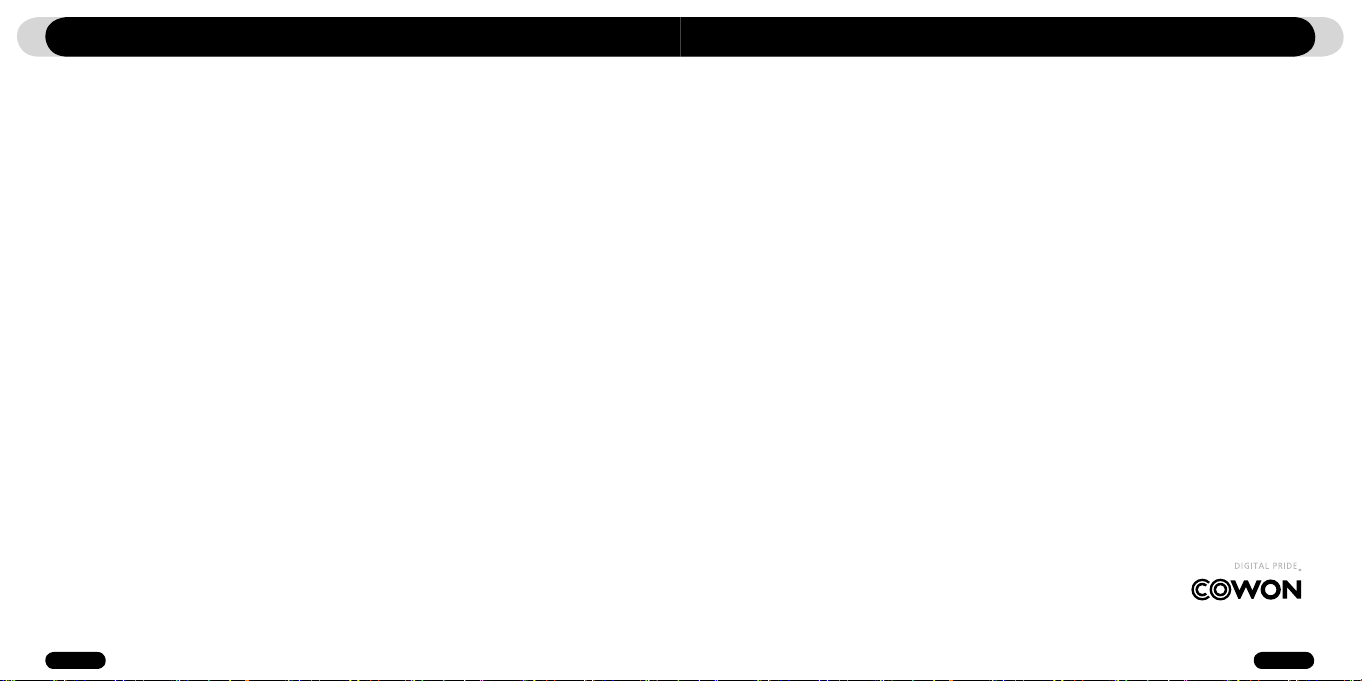
2
iAUDIO F2
3
iAUDIO F2
Antes de utilizar o modelo iAUDIO F2
Obrigado por ter adquirido um produto COWON.
Envidamos sempre todos os esforços para que fique plenamente satisfeito com os nossos produtos. Este manual
inclui o guia do utilizador, precauções e outras informações úteis sobre o leitor COWON. Antes de utilizar o leitor
COWON, leia atentamente este manual de modo a tirar o máximo partido das funcionalidades.
Legal Notice
• COWON é uma marca registada da COWON SYSTEMS, INC.
• Este produto foi concebido para utilização doméstica e não pode ser utilizado para fins comerciais sem o consenti-
mento prévio por escrito da COWN SYSTEMS, INC.
• As informações apresentadas neste documento são propriedade da COWON SYSTEMS, INC. e nenhuma parte deste
manual pode ser reproduzida ou distribuída sem a autorização escrita da COWN SYSTEMS, INC.
• O software descrito neste documento, incluindo o JetShell e o JetAudio são propriedade da COWON SYSTEMS, INC.
• JetShell e JetAudio apenas podem ser utilizados em concordância com os termos do contrato de licenciamento, não
podendo ser utilizados para qualquer outro fim.
• A funcionalidade de conversão incluída no JetShell e no jetAudio apenas pode ser utilizada para uso pessoal. A utilização desta funcionalidade para qualquer outro fim pode ser considerada uma violação das leis internacionais relativas
aos direitos de autor.
• A COWON SYSTEMS, INC. respeita as leis e regulamentos relativos a registos, vídeos e jogos. O respeito pelas
restantes leis e regulamentos relativos ao consumo de suportes multimédia é da responsabilidade dos próprios
utilizadores.
• As informações apresentadas neste manual, incluindo os conteúdos referentes às funcionalidades e especificações do
produto, podem ser alterados sem aviso prévio, em função das actualizações lançadas no mercado.
• Este produto foi fabricado ao abrigo da licença da BBE Sound, Inc. (USP4638258, 5510752 e 5736897). BBE e o
símbolo BBE são marcas registadas da BBE Sound, Inc.
Registo e assistência técnica on-line
• Encoraja-se os utilizadores a efectuarem o seu registo de cliente no endereço http://www.iAUDIO.com. Após o
preenchimento do formulário de registo de cliente utilizando o código de CD e os números de série, pode usufruir de
diversos benefícios que apenas se encontram disponíveis para os membros oficiais.
• Os nossos clientes registados têm acesso à assistência online 1:1, a notícias de última hora sobre novos produtos ou
eventos especiais, bem como a outros serviços.
• Cada código de CD é único e não será duplicado em caso de perda.
• Pode obter mais informações relativas ao produto no endereço: http://www.iAUDIO.com
• Aí, os utilizadores podem encontrar as últimas novidades relativas a outros produtos da COWON, bem como as mais
recentes actualizações para firmware e software.
• No site Web pode encontrar as perguntas e repostas mais frequentes.
Antes de utilizar o modelo iAUDIO F2
All rights reserved by COWON SYSTEMS, Inc. 2006
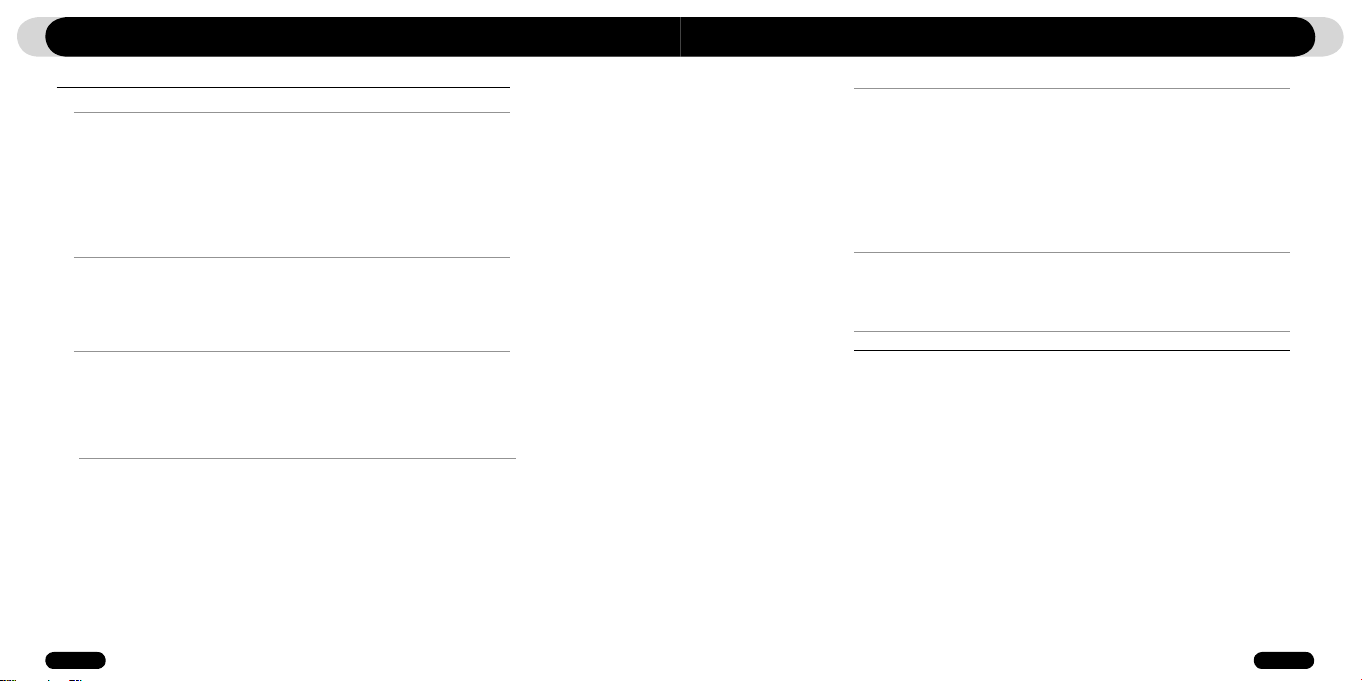
4
iAUDIO F2
5
iAUDIO F2
iAUDIO F2
Sugestões de segurança
1)Apresentação do modelo iAUDIO F2
1.1 Apresentação breve do modelo iAUDIO F2
1.2 Conteúdo da embalagem
1.3 Funcionalidades e especificações
1.4 Identificar as peças
1.5 Resumo do ecrã LCD
1.6 Carregar o iAUDIO F2
1.7 Instalação do controlador para Windows 98
1.8 Ligar ao PC e transferir ficheiros
1.9 Actualizar o firmware
2)Utilizar o modelo iAUDIO F2
2.1 Guia de iniciação rápida
2.2 Alternar entre modos
2.3 Alterar definições
2.4 Navegar por ficheiros e pastas
2.5 Utilizar a janela Pop-Up
3)Utilizar funcionalidades avançadas
3.1 Reproduzir ficheiros de áudio e de vídeo
3.2 Utilizar o rádio FM
3.3
Efectuar gravações utilizando o microfone integrado ou a ligação de entrada de linha
3.4 Visualizar imagens
3.5 Ler textos
3.6 Resumo dos comandos
21
25
6
8
4)Utilizar funcionalidades avançadas
4.1 Lista do menu de definições
4.2 Schermata del menu
4.3 JetEffect
4.4 Modalità di riproduzione
4.5 Visualizzazione
4.6 Timer
4.7 Generale
4.8 Registrazione
4.9 Radio FM
4.10 Informazioni
5)Informações adicionais
5.1 Reiniciar o leitor com as predefinições de fabrico
5.2 Instalação do conteúdo do CD
5.3 Converter vídeo utilizando o jetAudio VX
5.4 Software JetShell
Resolução de problemas
ÍndiceÍndice
38
50
65
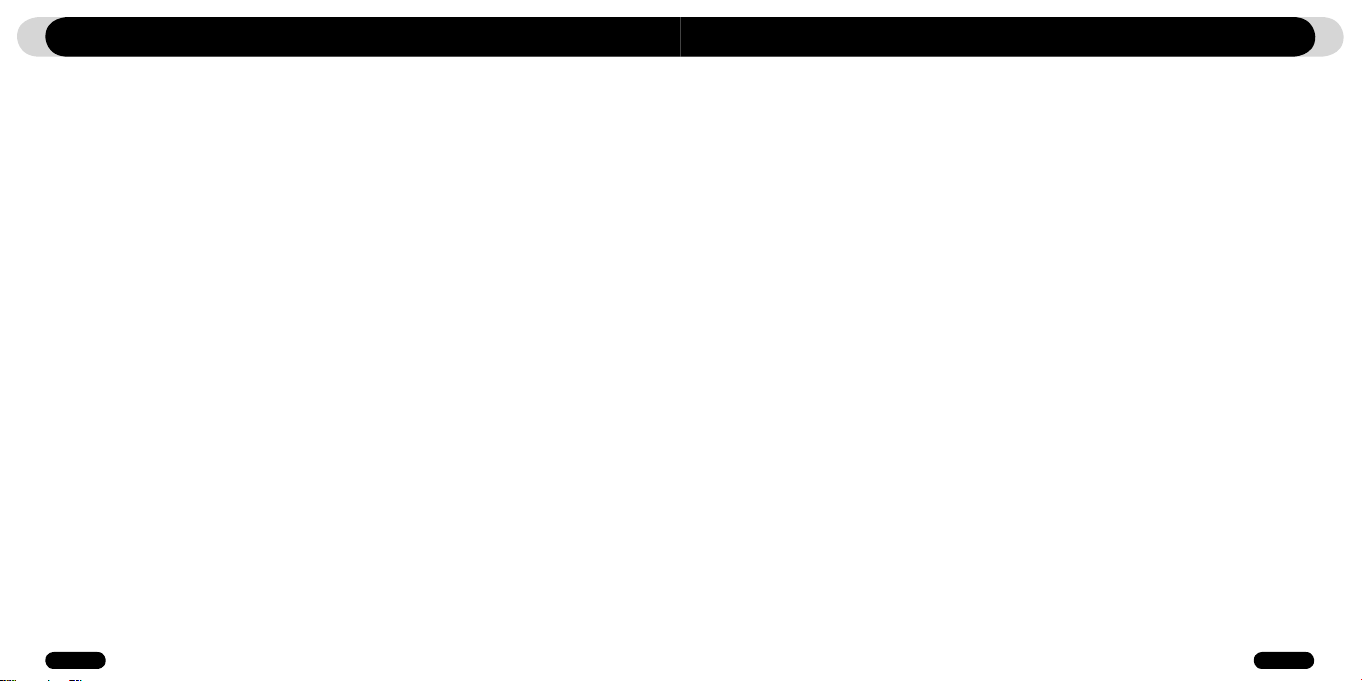
6
iAUDIO F2
7
iAUDIO F2
Sugestões de segurança
• Não utilize este produto para outros fins que não aqueles descritos neste documento.
• Tome todas as precauções ao abrir o conteúdo da embalagem de modo a evitar quaisquer ferimentos.
• Tente não utilizar auriculares pois podem afectar a sua consciencialização do ambiente que o circunda. Por ex-
emplo, pode ser perigoso utilizar auriculares enquanto conduz um veículo motorizado, quando anda de bicicleta,
a correr, a andar ou até mesmo durante o exercício físico.
• Evite qualquer exposição a elevados níveis de humidade. Os danos resultantes da exposição à humidade são
considerados negligência por parte do utilizador e não se encontram cobertos pela garantia do fabricante.
• Qualquer tentativa para desmontar ou modificar o dispositivo anulará a garantia.
• Certifique-se de que a ligação USB é efectuada correctamente de modo a evitar quaisquer danos no dispositivo
ou no PC. Evite dobrar ou pressionar a ligação.
• Evite qualquer força ou impacto excessivo. Se detectar um odor estranho, como o cheiro a queimado ou se verificar que o dispositivo aquece excessivamente durante a utilização, deve interromper imediatamente a operação
e entrar em contacto connosco através do endereço www.iAUDIO.com.
• Não utilize o leitor com mãos molhadas, uma vez que esse procedimento pode provocar danos e avarias.
• Evite utilizar níveis sonoros demasiado altos durante longos períodos de tempo. Evite utilizar o dispositivo com
volumes excessivamente elevados (>85dB) durante períodos alargados, pois pode danificar a sua função
auditiva.
• Evite olhar para o visor em ambientes muito escuros durante períodos de tempo alargados, pois pode provocar
esforços excessivos de visão. Para evitar danos visuais que possam ser provocados por esses esforços, utilize o
dispositivo em locais com uma iluminação adequada.
• Evite utilizar o leitor num local com elevados índices de electricidade estática.
• Antes de deixar o leitor num centro de assistência técnica, deve efectuar uma cópia de segurança de todos os
dados do leitor. A COWON SYSTEMS, INC. não poderá ser responsabilizada por quaisquer perdas de dados ou
de ficheiros durante a reparação.
• Utilize apenas o adaptador CA e o cabo USB fornecido pela COWON SYSTEMS, INC.
• Durante tempestades ou trovoadas, deve desligar o leitor do PC ou do adaptador CA de modo a evitar o risco de
picos de tensão ou de incêndios.
• Guarde o leitor num local longe da luz directa do sol, calor em excesso, fogo e ambientes excessivamente frios.
Uma temperatura excessiva pode danificar o exterior, os circuitos internos ou o ecrã.
• Sempre que utilizar o leitor como dispositivo de armazenamento portátil, deve efectuar cópias de segurança dos
dados mais importantes regularmente. A COWON SYSTEMS, INC. não pode ser responsabilizada por qualquer
perda inesperada de dados.
• O preço do leitor pode variar em função das condições de mercado, a COWON SYSTEMS, INC. não reembolsará quaisquer perdas resultantes de uma flutuação de preços.
Apresentação do modelo iAUDIO F2
1.1 Apresentação breve do modelo iAUDIO F2
O iAUDIO F2 um leitor multimédia exclusivo, desenvolvido e fabricado pela COWON SYSTEMS,
Inc. Trata-se de um dispositivo digital portátil e ultracompacto que reproduz vários ficheiros de áudio,
incluindo MP3, e de vídeo. O modelo iAUDIO F2 permite ainda ouvir/gravar rádio FM, gravar voz e ainda
permite a codificação directa através de um microfone integrado ou de uma entrada de linha. Pode
também ser utilizado para ler textos e para ver imagens.
Design extremamente portátil, elegante e extremamente fino
As dimensões reduzidas do modelo iAUDIO F2 (3,48 X 7,29 X 1,68 cm) facilitam o transporte e dão
maior comodidade.
22 horas de reprodução contínua com a bateria integrada de polímeros de lítio
O circuito extremamente económico do modelo iAUDIO F2 proporciona até 22 horas de reprodução
contínua com uma bateria completamente carregada. (Com base nos resultados de um teste levado a
cabo por uma empresa especializada.)
Suporte para vários formatos de ficheiros de áudio
Suporta diversos formatos de áudio digital comuns, incluindo MP3, OGG, WMA, WAV e FLAC (Codec de
áudio gratuito e sem perda de qualidade).
Reprodução de filmes
Os ficheiros de vídeo que utilizam até 15 frames por segundo podem ser facilmente convertidos e
transferidos com a aplicação JetAudio VX. Os ficheiros de vídeo transferidos podem ser visualizados no
modelo iAUDIO F2.
Visualização de texto e imagem
A visualização de ficheiros de texto e imagem torna-se muito mais simples com o modelo iAUDIO F2. Os
ficheiros de texto também podem ser visualizados enquanto ouve música.
Gravação de voz
Pode fazer gravações de voz com o microfone integrado. Esta funcionalidade é especialmente útil para a
gravação de reuniões ou conferências.
Codificação directa (gravação por entrada de linha)
O modelo iAUDIO F2 inclui uma funcionalidade de codificação directa que aceita uma fonte de áudio
externa para gravações 1:1. O modelo iAUDIO F2 pode receber directamente através da sua entrada de
linha qualquer música a partir de um dispositivo de áudio, como um Walkman, MD (mini disk), gira-discos
antigo ou televisor. O modelo iAUDIO F2 pode converter sinais de áudio analógicos externos e guardálos no dispositivo iAUDIO F2.
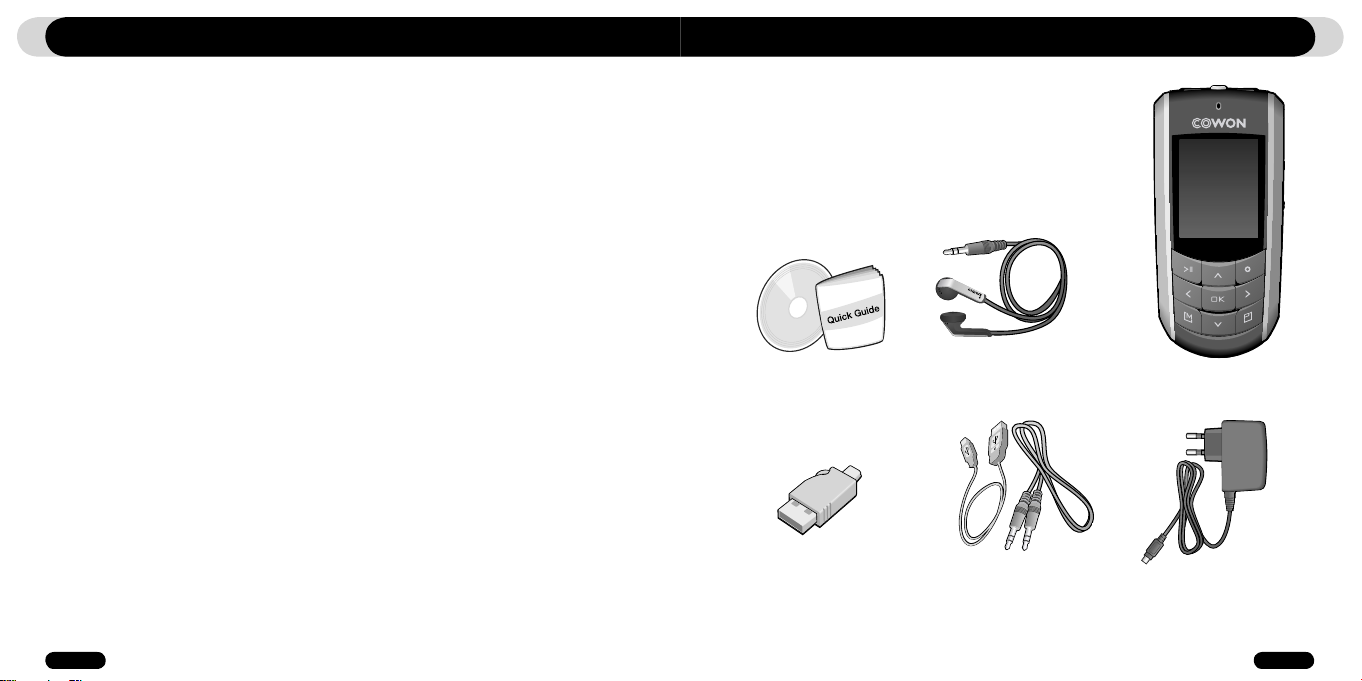
8
iAUDIO F2
9
iAUDIO F2
Apresentação do modelo iAUDIO F2
Ouvir/gravar transmissões em FM
You can listen to FM radio broadcasts and record them at the same time. You can also save Preset channels for easy selection of your favorite FM radio stations.
Ecrã LCD a cores e de grande dimensão
O LCD TFT luminoso de 260K cores, 10 linhas e 128 x 160 pontos, permite uma visualização clara do
estado de funcionamento do aparelho.
Os mais potentes efeitos sonoros disponíveis no mercado
O modelo iAUDIO F2 proporciona um som original, potente e de elevada qualidade, reconhecido em
todo o mundo. Pode tirar partido dos seguintes efeitos sonoros em função da sua música preferida:
BBE: efeitos sonoros que permitem ouvir um som mais nítido.
Mach3Bass: um amplificador de graves que realça as frequências mais graves dos sons.
MP Enhance: efeito que compensa a inexistência de determinados segmentos sonoros em MP3s.
3D Surround: efeito de som surround tridimensional.
Firmware facilmente actualizável
É possível que ocasionalmente sejam criadas actualizações de firmware para incluir melhorias no
dispositivo e sugestões que os utilizadores transmitem. Pode actualizar de forma muito simples o modelo
iAUDIO F2 com a funcionalidade de transferência de firmware.
Dispositivo de armazenamento portátil
O modelo iAUDIO F2 é imediatamente reconhecido por um PC como uma unidade amovível, assim
que é ligado a um PC através de um cabo USB. Não é necessária qualquer instalação de software para
utilizar o aparelho como dispositivo de armazenamento.
JetAudio incluído
Foi incluída na embalagem, o famoso software de reprodução multimédia integrado, JetAudio Basic VX.
Sem que seja necessário utilizar qualquer outro programa adicional, torna-se muito simples converter
vídeos para o modelo iAUDIO F2 utilizando a ferramenta de conversão incluída no JetAudio.
Apresentação do modelo iAUDIO F2
1.2. Conteúdo da embalagem
Guia rápido, CD de
instalação
Auriculares
iAUDIO F2
Conector USB simples
Cabo USB, cabo de entrada de linha
Transformador de CA (opcional)
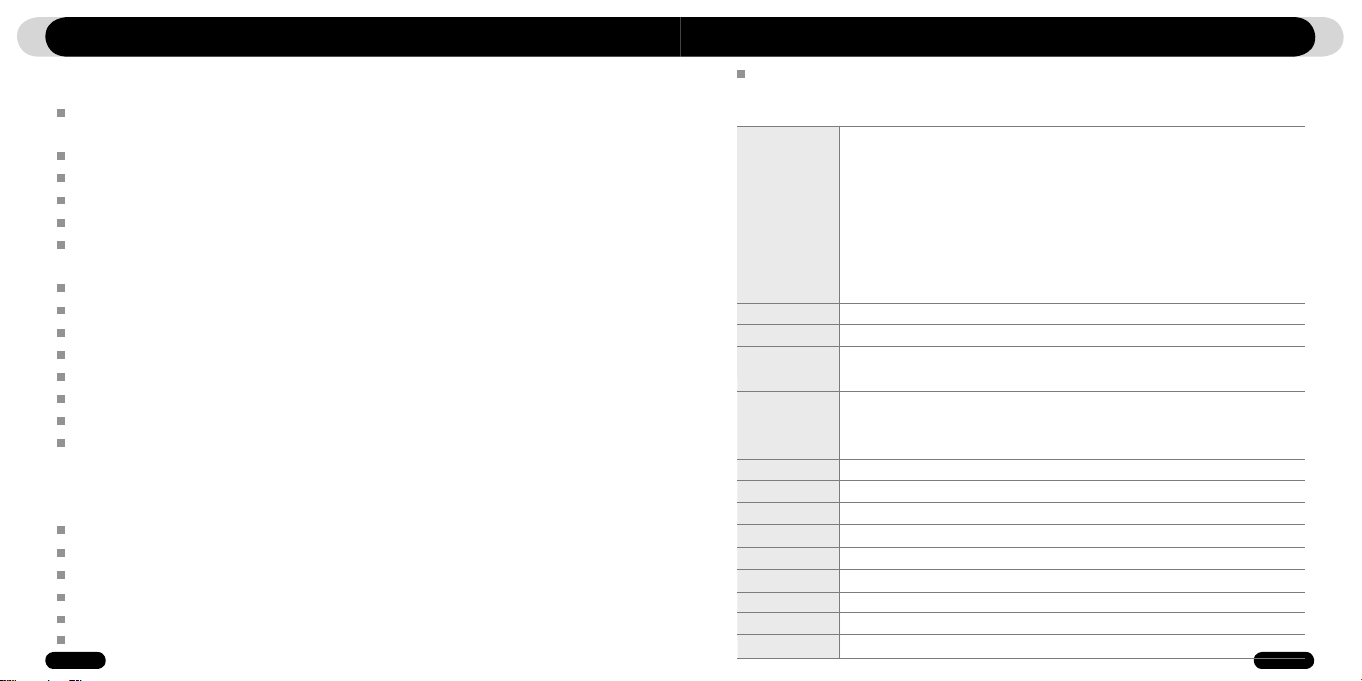
10
iAUDIO F2
11
iAUDIO F2
Apresentação do modelo iAUDIO F2
1.3. Funcionalidades e especificações
Reprodução de MP3, OGG, WMA, ASF, FLAC, WAV, Vídeo, audição e gravação de transmissões de rádio FM,
gravação de voz, gravação a partir da entrada de linha
TXT (texto), visualizador de ficheiros JPEG (imagem) (ampliação de imagens, papel de parede)
Memória flash interna com uma capacidade de armazenamento de 512Mb/1GB/2GB.
Interface High-Speed USB 2.0
Ecrã LCD de 1,3 polegadas com resolução de 128x160 e 260.000 cores
Longa duração da reprodução contínua: até 22 horas (com base nos resultados de um teste levado a cabo por uma
empresa especializada. O tempo de reprodução pode ser encurtado se o ecrã LCD for utilizado com frequência.)
Suporte para vários idiomas
Navegador de ficheiros integrado avançado
Riproduzione/Pausa durante la riproduzione, Registrazione/Pausa durante la registrazione
Brano successivo/Brano precedente, Avanzamento veloce/Avvolgimento veloce, Ciclo infinito
Supporto delle funzioni di ripresa, dissolvenza, esecuzione automatica
Velocidade de pesquisa, definição da velocidade de salto
Controlo digital do volume : 40 níveis
Diversos valores de equalização e efeitos sonoros (JetEffect)
- Equalizador de 5 bandas ajustável pelo utilizador
- Normal, Rock, Pop, Jazz, Classic, Vocal, User
- Suporte para BBE, Mach3Bass, MP Enhance, 3D Surround
Orologio, sveglia, registrazione programmata, sleep timer, spegnimento automatico
Funzione di spegnimento automatico del display per risparmiare energia e spegnimento del display
Transferência e actualização simples do firmware
Apresentação de títulos por ID3Tag ou pelo nome do ficheiro
Informazioni sul display (versione firmware, capacità totale, uso totale)
Suporte para transferência de dados USB para MAC OS (9.X, 10.X) e Linux (v2.2 e superior)
Software
- JetShell (transferência de ficheiros, reprodução de MP3/WAV/WMA/CD de ÁUDIO)
- JetAudio VX (leitor multimédia integrado, funcionalidade de conversão de música/vídeo)
Formatos de
ficheiro suportados
Apresentação do modelo iAUDIO F2
MP3 : MPEG 1/2/2.5 Layer 3, ~320kbps, ~48khz, mono/stereo
WMA : ~256kbps, ~48khz, mono/stereo
OGG : ~q10, ~44.1khz, mono/stereo
FLAC : compression level 0 ~ 8, ~44.1khz, mono/stereo
WAV : ~48khz, 16bit, mono/stereo
Video File up to 160*128
JPEG (excepto no que diz respeito a JPG progressivo)
TXT
Memória
512 MB/1 GB/2 GB
Interface USB
Taxa de transferência
High Speed USB 2.0
Máximo de 35 Mbps (transferência máxima de 40 Mbps)
de ficheiros
Fonte de alimentação
Bateria de polímeros de lítio recarregável e integrada
(máximo de 22 horas de reprodução contínua com base nos resultados de um teste
levado a cabo por uma empresa especializada)
Tempo de carga
Cerca de 3 horas (com USB ou transformador)
Botões
9 botões de controlo (MENU, OK, POPUP, REC,REW, PLAY, FF, VOL-, VOL+), interruptores POWER e HOLD
Ecrã
LCD TFT de 128 x 160 pontos, 10 linhas, 260,000 cores
SNR
95 dB (ponderado A)
Frequência de saída
Dimensões
20 Hz~20 KHz
Potência
Auriculares de 16 Ohm: 30 mW + 30 mW
1.37 X 2.87 X 0.65 inches (largura x comprimento x espessura)
Peso
1.37 Oz. (incluindo a bateria de polímeros de lítio)
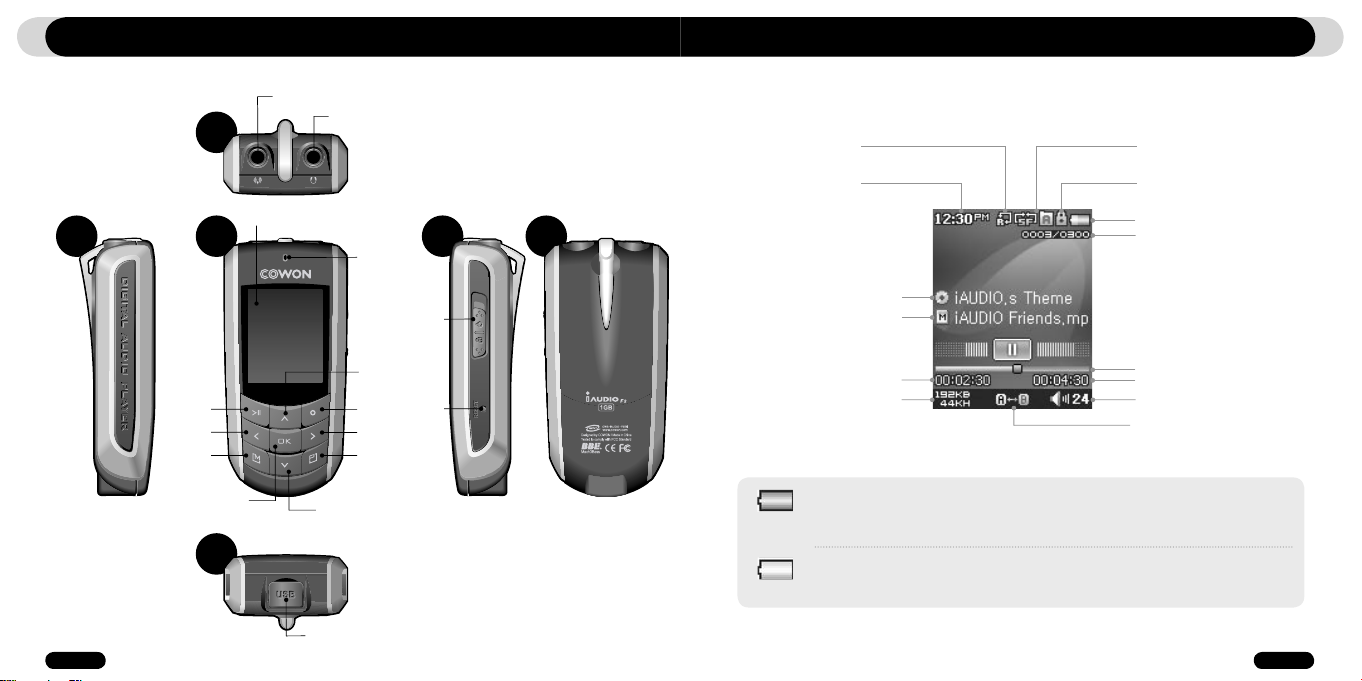
12
iAUDIO F2
13
iAUDIO F2
Apresentação do modelo iAUDIO F2
Apresentação do modelo iAUDIO F2
1.4. Identificar as peças
Es-
querda
REPRODUZIR/
PARAR
◀◀
(REBO
BINAR)
MENU
Parte
supe-
rior
Parte
frontal
-
Select
Parte
inferior
Tomada de entrada de linha
LCD
ã
Ecr
Tomada de auriculares
VOL-
Tomada de ligação
MIC
Power/HOLD
VOL+
GRAVAR
▶▶
(AVANÇO RÁPIDO)
Popup
Direita
Reiniciar
Parte
traseira
1.5. Resumo do ecrã LCD
Boundary (limite)
Current Time (Hora actual)
Album Title (Título do álbum)
Song Title (Título da música)
Play Time (Tempo de reprodução)
BIT RATE
O ícone do estado da bateria indica a quantidade de carga restante.
O número de secções no ícone diminui à medida que a bateria descarrega.
Em determinadas baterias (recarregáveis ou não), o número de secções no ícone da bateria pode
aumentar ou diminuir irregularmente durante a medição da carga restante.
É normal.
Quando a bateria ficar sem carga, o respectivo ícone começa a piscar.
Quando tal acontecer, o leitor desliga-se automaticamente passados cerca de 30 minutos.
Play Mode (Modo de reprodução)
Hold (Espera)
Battery Status (Estado da bateria)
Current Track / Total Tracks
(Faixa actual / Total de faixas)
Progress Bar (Barra de progresso)
Total Time (Duração total)
Volume
Section Repeat (Repetir secção)
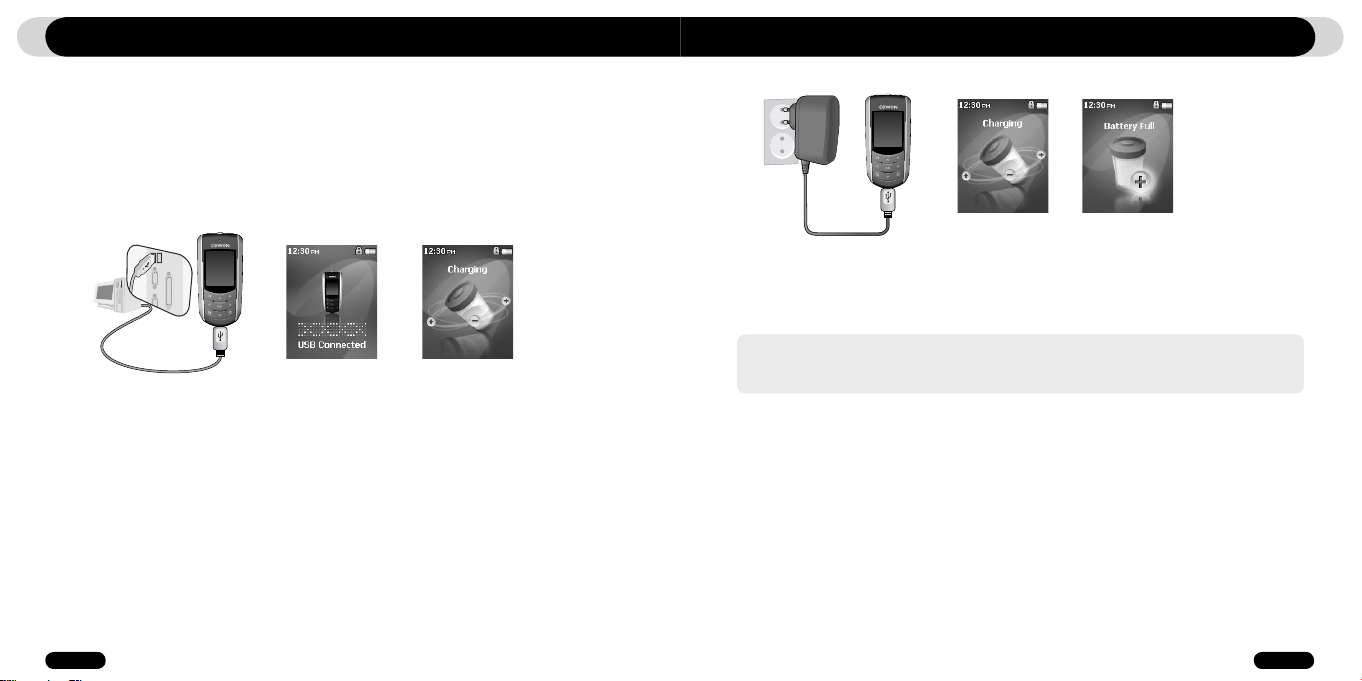
14
iAUDIO F2
15
iAUDIO F2
Apresentação do modelo iAUDIO F2 Apresentação do modelo iAUDIO F2
1.6. Carregar o iAUDIO F2
• Se o leitor estiver a ser utilizado pela primeira vez ou se não tiver sido carregado durante um longo
período de tempo, certifique-se de que o carrega completamente antes de o utilizar.
• Para carregar o modelo iAUDIO F2, deve ligar o leitor a um PC utilizando um cabo USB ou ligá-lo
exclusivamente ao adaptador CA fornecido.
(a) Utilizar uma ligação a um PC
i. Ligue o cabo USB fornecido à entrada USB do leitor e directamente ao computador. Não é possível
efectuar uma ligação a um hub USB externo. O leitor deve ser ligado directamente a um PC através
de um cabo USB.
ii. Se a ligação tiver sido efectuada de forma correcta, o leitor apresenta uma imagem que indica o
estado do carregamento.
iii. Para verificar o estado do carregamento, deve executar o assistente ‘Remover o hardware com segu-
rança’ do PC. Em seguida, o modelo iAUDIO F2 apresenta o estado do carregamento no respectivo
ecrã.
iv. Recomenda-se um procedimento de carregamento lento para portáteis e outros dispositivos que uti-
lizam a alimentação da respectiva bateria. Consulte a secção 4.7 para saber como alterar a velocidade
de carregamento do modelo iAUDIO F2.
(b) Utilizar um transformador de CA (vendido separadamente)
i. Ligue o adaptador CA a uma tomada eléctrica e à entrada USB do leitor.
ii. Uma vez ligado, o leitor liga automaticamente e inicia o carregamento.
iii. Assim que o leitor se encontrar completamente carregado, é apresentado o ecrã de carregamento
concluído.
- Os autênticos transformadores de CA COWON são vendidos separadamente e podem ser utilizados nos
circuitos de 110 V e de 220 V.
- Para sua própria segurança, deve utilizar apenas o adaptador fornecido pelo fabricante.
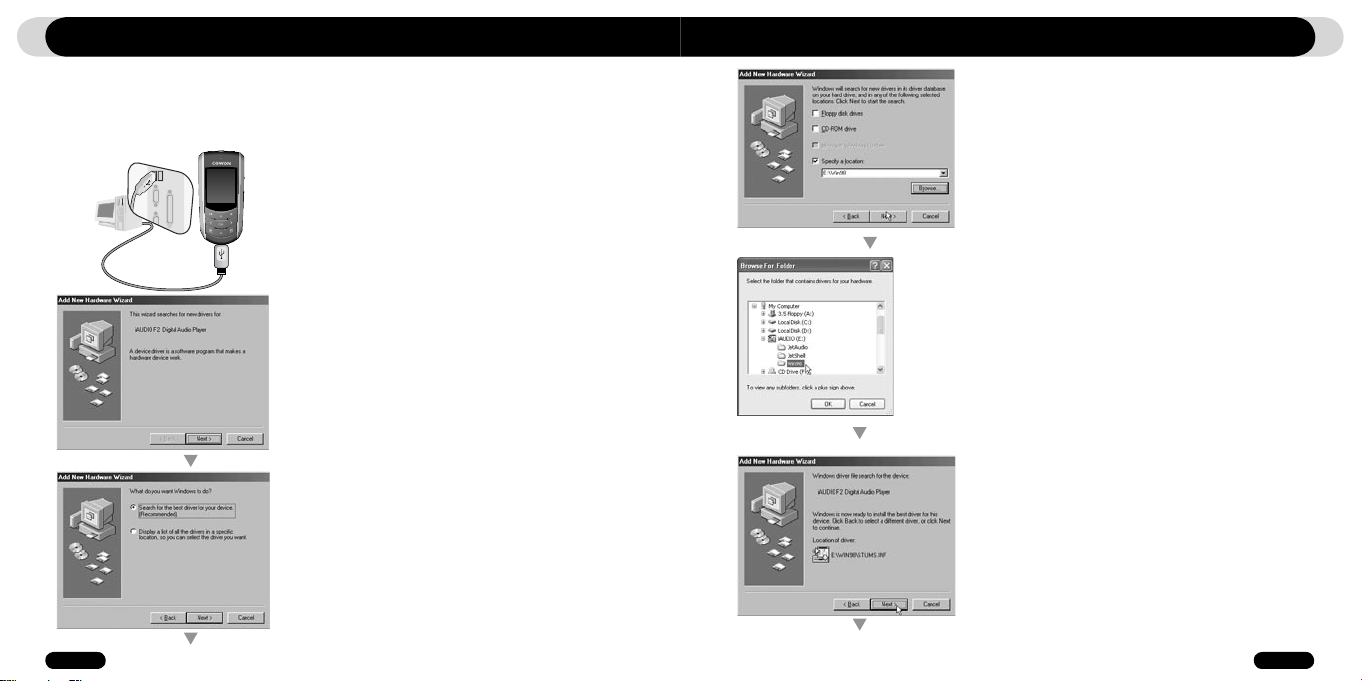
16
iAUDIO F2
17
iAUDIO F2
Apresentação do modelo iAUDIO F2 Apresentação do modelo iAUDIO F2
1.7. Configuração do controlador para Windows 98
Sempre que utilizar o Windows 98 ou 98 SE, deve instalar um controlador de hardware para que o PC possa
reconhecer o leitor. • O Windows 2000 e as versões posteriores reconhecem automaticamente o leitor.
■
Instalar o controlador
1. Ligue o leitor ao PC utilizando o cabo USB fornecido.
2.É apresentado o “Assistente para adicionar hardware”.
Clique em “Seguinte”.
3. Clique em “Procurar o melhor controlador para o dispositivo (Recomendado)” e, em seguida, clique em “Seguinte”
4. Clique em “Especificar uma localização” e, em seguida,
clique no botão “Procurar”.
5. Seleccione a pasta “Win98” que se encontra no CD de
instalação e, em seguida, clique no botão “Seguinte”.
Pode ainda transferir controladores do endereço www.
iAUDIO.com.
6. Assim que os controladores forem reconhecidos, clique
em “Seguinte”.
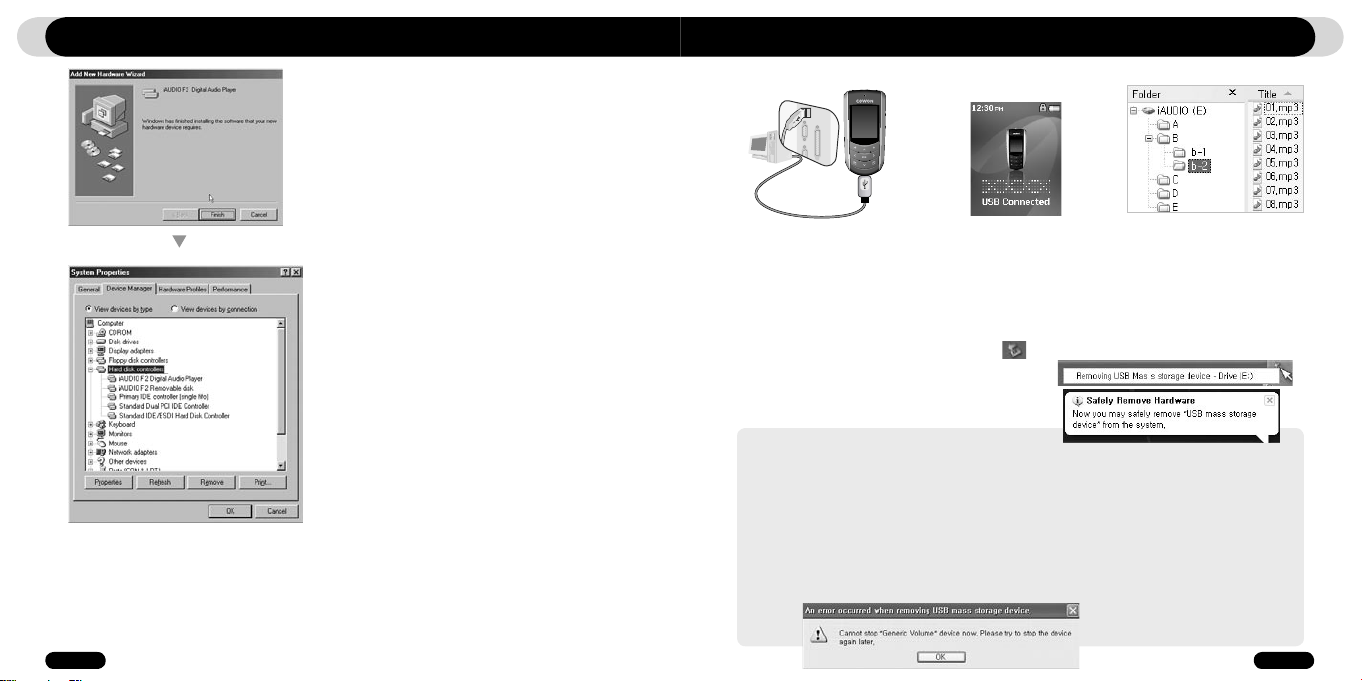
18
iAUDIO F2
19
iAUDIO F2
Apresentação do modelo iAUDIO F2 Apresentação do modelo iAUDIO F2
7. Continue para clicar em “Seguinte”.
8. Clique no botão “Concluir” para concluir a instalação do
controlador. O novo controlador pode ser visualizado no
Gestor de dispositivos ou no Explorer.
1.8. Ligar ao PC e transferir ficheiros
1. Ligue o leitor a um PC utilizando
o cabo USB fornecido.
4. Execute o Windows explorer ou JetShell Pro enquanto o modelo iAUDIO F2 se encontra ligado ao computador para
aceder à unidade iAUDIO.
5. Pode copiar qualquer tipo de ficheiros, incluindo MP3, JPG e ficheiros de vídeo codificados pelo JetAudio VX para e
da unidade “iAUDIO”.
6. Para desligar o leitor do PC, deve certificar-se em primeiro lugar de que as transferências de ficheiros foram concluídas e, em seguida, deve clicar uma vez no ícone que se encontra no tabuleiro do windows.
7. Clique na mensagem de popup seguinte quando esta surgir.
8. Quando surgir a janela Remover o hardware com segurança,
desligue o cabo USB.
- O modelo iAUDIO F2 pode reconhecer até 2000 pastas e 1000 ficheiros.
- Se a unidade iAUDIO não aparecer no Meu computador ou no Windows Explorer, deve verificar a ligação e as definições e, em
seguida, voltar a ligar o dispositivo (é necessário instalar o controlador no Windows 98).
- Se o cabo USB permanecer ligado após ter executado o assistente ‘Remover o hardware com segurança’ de acordo com as etapas
indicadas anteriormente, o leitor permanece em modo de carregamento da bateria. Para aceder à memória do modelo iAUDIO F2,
tem de desligar e voltar a ligar o dispositivo.
- Se ligar o dispositivo através de um HUB USB, não é carregado. Tem de ligar directamente o dispositivo a uma porta USB instalada
num PC.
- No Windows 98 e 98 SE, é possível que o ícone “Remover o hardware com segurança” não seja apresentado. Em sua substituição,
deve fechar o JetShell após a conclusão das transferências de ficheiros e apenas em seguida pode desligar o leitor do PC, em
segurança.
- Se for apresentada a mensagem seguinte, deve aguardar alguns minutos para executar o assistente Remover o hardware com
segurança.
2. Quando liga o aparelho, é apresentado o seguinte ecrã.
3. A unidade do modelo iAUDIO é apresentada da forma indicada e pode ser
utilizada como uma unidade de disco
através do Windows Explorer.

20
iAUDIO F2
21
iAUDIO F2
Apresentação do modelo iAUDIO F2 / Utilizar o modelo iAUDIO F2
Utilizar o modelo iAUDIO F2
1.9. Actualizar o firmware
Firmware é um programa integrado no hardware. A actualização de firmware permite melhorar as funcionalidades do
produto e corrigir algumas falhas. O desempenho e os menus podem sofrer alterações após uma actualização do
firmware. Algumas versões experimentais de firmware podem apresentar falhas que serão corrigidas nas versões
posteriores.
Pode descobrir qual a versão de firmware que se encontra instalada no leitor seleccionando as opções Definições
- Informações.
Após a actualização do firmware, é possível que os dados armazenados no leitor desapare çam, pelo que se recomenda a cópia desses dados antes da operação de actualização.
O método de instalação do firmware pode variar de versão para versão. Obtenha todas as informações adicionais
relativas ao firmware no nosso site web: www.iAUDIO.com.
2.1. Guia de iniciação rápida
1. Ligue os auriculares ao iAUDIO F2.
2. Faça deslizar o interruptor de alimentação para a esquerda para ligar o aparelho.
3. Após a apresentação do ecrã inicial e do logótipo, aparece o ecrã de espera. (A reprodução pode começar se
estiver seleccionada a reprodução automática em Settings.)
4. Carregue no botão para reproduzir ou fazer uma pausa na música.
5. Se carregar nos botões , pode seleccionar as faixas anterior e seguinte, bem como avançar ou recuar
rapidamente na reprodução da faixa actual.
6. O visor TFT pode ser ligado e desligado fazendo deslizar o interruptor de alimentação brevemente para a
esquerda.
7. Para desligar o leitor, faça deslizar o interruptor de alimentação para a esquerda e mantenha-o nessa posição
até que o dispositivo se desligue.
- O dispositivo não desliga durante uma operação de gravação.
- O leitor pode ser utilizado durante o carregamento com um adaptador
2.2. Alternar entre modos
Sono possibili 6 modi di funzionamento: Musica, Video, Radio FM, Registrazione, Immagine e Testo.
Depois de carregar no botão , aparece no visor o menu de selecção de modos.
Para mudar de modo, carregue duas vezes no botão que corresponde ao modo realçado ou carregue no botão
quando o modo que pretende estiver realçado.
Para cancelar o menu de selecção de modo e voltar ao modo de reprodução anterior, carregue em “Voltar” duas
vezes ou carregue em .

22
iAUDIO F2
23
iAUDIO F2
Utilizar o modelo iAUDIO F2
2.3. Modifica delle impostazioni
JetEffect
Equalizer
BBE
Mach4bass
MP Enhance
3D Surround
Pan
Play Speed
JetEffect Preset
JetEffect
Equalizer
BBE
Mach4bass
MP Enhance
3D Surround
Pan
Play Speed
JetEffect Preset
■
Per passare al modo Settings
• Premere per visualizzare il menu Mode selection sul display, utilizzare il tasto per selezionare l’icona
Settings; quindi premere per passare al modo Settings.
• Para seleccionar um item, utilize os botões e .
• Per tornare al menu principale, premere il tasto (passa dal menu Settings al menu Mode selection).
5
10
0
0
0
■
Selezione delle voci nel modo Settings:
Utilizar o modelo iAUDIO F2
• Per modificare i valori delle voci del menu Settings, premere i pulsanti o su una voce selezionata: i valori
5
10
0
0
0
delle impostazioni vengono visualizzati in una finestra a comparsa.
• Utilize os botões para alterar os valores e carregue no botão para aplicar esses valores.
■
Modifica dei valori delle voci sotto Settings
• Premendo il pulsante “Esegui” si salvano i valori correnti delle voci del menu Settings. Se carregar no botão
cancela os valores actuais e volta ao menu de selecção de modos.
■
Modifica delle impostazioni dell’equalizzatore
• Navegue através do menu Settings até que surja o menu JetEffect -> Equalizer.
• Carregue nos botões para comutar entre modos predefinidos de EQ e carregue em para seleccionar um modo de EQ pretendido.
• Em cada modo de EQ, os botões e podem ser utilizados para seleccionar sequencialmente bandas
“EQ” específicas.
• O nível de dB da Banda EQ seleccionada pode ser ajustado utilizando os botões .
• Para abandonar o menu Equalizer e voltar ao menu principal, carregue no botão .
2.4. Navegar por ficheiros e pastas
MUSIC
M
iAUDIO Friend.mp3
M
Friends & Lovers.mp3
M
COWON.mp3
M
iAUDIO.mp3
M
Friends & Lovers.mp3
M
COWON.mp3
M
iAUDIO.mp3
M
Friends & Lovers.mp3
■
Selezione del modo Navigatore
• Per visualizzare il menu di navigazione dei file (modo Navigatore) premere il tasto “OK”.
• Se il lettore si trova in modo Musica, Video, Registrazione, Immagine, Testo, il Navigatore si apre sulla
seguente cartella:
- Se il lettore si trova in modo Radio FM, si apre la schermata di sintonizzazione della frequenza.
MUSIC
M
iAUDIO Friend.mp3
M
Friends & Lovers.mp3
M
COWON.mp3
M
iAUDIO.mp3
M
Friends & Lovers.mp3
M
COWON.mp3
M
iAUDIO.mp3
M
Friends & Lovers.mp3

24
iAUDIO F2
25
iAUDIO F2
Using iAUDIO F2
■
Uso del Navigatore
• Para se movimentar entre ficheiros e pastas, carregue nos botões .
• Para abrir uma pasta seleccionada, carregue no botão ou em .
• Per passare alla cartella principale, premere il tasto (nella cartella principale, il Navigatore si chiude).
• Para reproduzir o item do ficheiro seleccionado, carregue no botão ou .
• Para abrir o item da pasta seleccionada, carregue no botão ou .
• Per chiudere il Navigatore, premere il tasto .
2.5. Utilizar a janela Pop-Up
• Quando carregar no botão em cada um dos modos, aparece uma janela de contexto com um menu de
itens apropriados ao modo actual.
• Utilize os botões para realçar um item pretendido dentro do menu de contexto e carregue em
para seleccionar o item realçado.
• Para fechar a janela de contexto, carregue no botão ou .
Modo Messaggio
Music, Video Testi (solo Musica), DPL Add, Bookmark, Elimina
Radio (elenco preimpostato) Ascolta Canale, Salva canale corrente, Elimina canale
Navigatore - Generale Play, Add List, Play Intro, Delete
Navigatore - Folder view Espandi, Esegui, Aggiungi elenco, Delete
Navigatore - Dynamic Play List Esegui, Elimina, Delete All
Navigatore - Bookmark Files Esegui, Elimina, Delete All
Navigatore – Image Files Sfondo, Slide Show, Pivot
Utilizar funcionalidades avançadas
3.1. Reproduzir ficheiros de áudio e de vídeo
■ Reproduzir ficheiros de áudio e de vídeo
1. Dopo aver acceso il lettore, passare al modo Musica o Video.
2. Carregue no botão “PLAY” para reproduzir ficheiros de música ou ficheiros de vídeo codificados.
3. Durante a reprodução, carregue no botão “PLAY” para colocar o leitor em pausa.
4. Durante a reprodução, carregue em “<<”,”>>” para reproduzir a faixa anterior ou seguinte.
5. Durante a reprodução, carregue continuamente em ¡°<<”,”>>” para recuar ou avançar rapidamente na
reprodução da faixa actual.
- Durante a reprodução de vídeo, as funções dos botões ¡°VOL+”, “VOL-“, “<<”, “>>” são alteradas.
- Os ficheiros de vídeo que não foram convertidos pelo JetAudio VX não podem ser reproduzidos pelo iAUDIO F2.
- Se nel menu Settings è abilitata l’opzione Esecuzione automatica, il lettore avvia automaticamente la riproduzione dei file
all’accensione.
- Se nel menu Settings è abilitata la funzione Riprendi, iAUDIO F2 riprende la riproduzione dal punto in cui era stato spento.
- Il formato di visualizzazione delle informazioni sui brani durante la riproduzione può essere impostato nel menu Settings
- Display – Title.
- Se tiver armazenado um número elevado de ficheiros no leitor, este pode demorar algum tempo a responder.
- O leitor consegue reconhecer até um número máximo de 1000 ficheiros multimédia e 2000 pastas. (Este limite refere-se a
ficheiros de música e vídeo que podem ser reproduzidos e não inclui outros tipos de ficheiros)

26
iAUDIO F2
27
iAUDIO F2
■ Uso di Section Repeat
Section Repeat permette di impostare la riproduzione ripetuta della parte specifica di un brano.
1. Durante a reprodução de música, carregue no botão para definir o início da secção que pretende repetir. O
ícone aparece no fundo da barra de estado.
2. Carregue novamente no botão para definir o fim da secção que pretende repetir. O ícone muda para
e a secção específica da música é repetida.
3. Per annullare Section Repeat, premere di nuovo il tasto .
- É necessário cerca de 1 segundo para que a funcionalidade section repeat seja activada.
- La funzione Section Repeat viene interrotta se si seleziona un altro brano.
- La funzione Section Repeat funziona soltanto con i file musicali; non funziona con i file video.
■ Utilizar a funcionalidade Dynamic Playlist (DPL)
Esta função permite-lhe editar uma lista dos ficheiros de música preferidos. A utilização da funcionalidade DPL permite ao
utilizador aceder a ficheiros de música distribuídos por diversas pastas, sem que seja necessário aceder a cada uma das
pastas. O modelo iAUDIO F2 inclui uma pasta virtual denominada “Dynamic Play List” na pasta raiz, que não é reconhecida por um PC As faixas que são adicionadas à DPL surgem mencionadas na pasta “Dynamic Play List”.
■
Adding tracks to DPL
■
Removing tracks from DPL
Dynamic Play List
M
iAUDIO Friend.mp3
M
Friends & Lovers.mp3
M
COWON.mp3
M
iAUDIO.mp3
Utilizar funcionalidades avançadasUtilizar funcionalidades avançadas
Lyrics
Add to DPL
Bookmark
Delete
Dynamic Play List
M
iAUDIO Friend.mp3
M
Friends & Lovers.mp3
M
COWON.mp3
M
iAUDIO.mp3
Play
Remove
Remove All
Added to DPL
Lyrics
Add to DPL
Bookmark
Delete
Dynamic Play List
M
iAUDIO Friend.mp3
M
Friends & Lovers.mp3
M
COWON.mp3
1. Para adicionar uma faixa ao DPL durante a reprodução, carregue no botão para abrir uma janela de contexto.
Quindi selezionare “Aggiungi a DPL”.
2. Per aggiungere un file o una cartella alla DPL selezionare un brano o una cartella in modo Navigatore. Quindi premere
e selezionare “Aggiungi a DPL”.
3. Para eliminar uma faixa da DPL, seleccione o ficheiro que se encontra na pasta “Dynamic Play List”. Quindi premere il
tasto e selezionare “Rimuovi” nel menu a comparsa.
4. Para eliminar todas as faixas da DPL, seleccione o ficheiro que se encontra na pasta “Dynamic Play List”. Quindi
premere il tasto e selezionare “Rimuovi tutto” nel menu a comparsa.
- Se adicionar uma pasta à DPL, todas as faixas existentes nessa pasta serão também adicionadas à DPL.
- Quando todas as faixas forem eliminadas da DPL, apenas a ligação será eliminada, uma vez que os ficheiros não serão
eliminados do disco.
- Per eliminare i file, utilizzare il Navigatore o collegare il lettore a un PC.
- Se o ficheiro for realmente eliminado do leitor, o seu registo é automaticamente eliminado da DPL.
- Pode adicionar um máximo de 200 ficheiros à DPL.

28
iAUDIO F2
29
iAUDIO F2
Utilizar funcionalidades avançadas
■
Uso dei Bookmark
La funzione “Bookmark” permette agli utenti di impostare il punto in cui iniziare la riproduzione in ogni brano
desiderato. iAUDIO F2 contiene una cartella virtuale chiamata “Bookmark” nella cartella principale, che non viene
riconosciuta dai PC. Impostando un Bookmark in una data posizione di un brano, sarà possibile riprodurre quel
brano a partire da quella posizione.
■
Adding tracks to BookMark
Lyrics
Add to DPL
Bookmark
Delete
■
Removing tracks from BookMark
Bookmark
M
iAUDIO Friend.mp3
M
Friends & Lovers.mp3
M
COWON.mp3
M
iAUDIO.mp3
1. Per impostare il bookmark di un brano durante la riproduzione, premere il tasto si apre una finestra a comparsa.
Selezionare “Bookmark” nel menu a comparsa.
2. Se il file è già presente nel bookmark, il bookmark precedente viene sostituito da quello nuovo.
3. Per riprodurre il file con il bookmark, è sufficiente selezionarlo nella cartella “Bookmark”.
4. Per eliminare un bookmark, visualizzare il menu a comparsa dalla voce della cartella “Bookmark”, quindi selezionare
“Rimuovi”.
5. Per eliminare tutti i bookmark, visualizzare il menu a comparsa da una qualsiasi voce della cartella “Bookmark”, quindi
selezionare “Rimuovi”.
Bookmark
M
iAUDIO Friend.mp3
M
Friends & Lovers.mp3
M
COWON.mp3
M
iAUDIO.mp3
Play
Remove
Remove All
Added to Bookmark
Lyrics
Add to DPL
Bookmark
Delete
Bookmark
M
iAUDIO Friend.mp3
M
Friends & Lovers.mp3
M
COWON.mp3
- Quando si rimuovono file dai bookmark, vengono rimossi soltanto i link mentre i file reali non vengono eliminati dal disco.
- Per eliminare i file, utilizzare il Navigatore o collegare il lettore a un PC.
- Se il file reale viene eliminato dal lettore, la relativa voce viene rimossa automaticamente dai bookmark.
- Ai bookmark possono essere aggiunti al massimo 200 file.
Utilizar funcionalidades avançadas
3.2 Uso della radio FM
■ Ascolto di trasmissioni radio FM
1. Accendere il lettore e selezionare la modalità Radio FM.
2. Carregue brevemente nos botões para alterar a frequência de sintonização em intervalos de 0,1 Mhz.
3. Premere e tenere premuti i tasti per cercare la stazione FM più vicina con una buona ricezione.
- Se appena prima di spegnere il lettore si stava ascoltando la radio FM, il lettore avvia automaticamente la radio FM quando viene
riacceso.
- Le cuffie funzionano come antenna per i segnali radio FM, quindi migliorano la qualità della ricezione quando sono in posizione.
■ Definir e utilizar canais pré-sintonizados
A definição de canais pré-sintonizados para as suas estações preferidas evita a sintonização manual de
todas as frequências.
Preset List
01 None
02 None
03 None
04 None
Listen Ch
05 None
Save Current Ch
06 None
Delete Ch
07 None
08 None
Preset List
01 None
02 None
03 None
04 107.70Mhz
05 None
06 None
07 None
08 None
Preset List
01 None
02 None
03 None
04 None
05 None
06 None
07 None
08 None

30
iAUDIO F2
31
iAUDIO F2
Utilizar funcionalidades avançadas
1. Dopo aver acceso il lettore, selezionare il modo Radio FM.
2. Se o ficheiro já apresentar um marcador, o marcador anterior à substituído pelo novo. Sullo schermo appare e il
lettore passa al modo Preimpostato.
3. Premere il tasto per passare al modo Preset Search.
4. Para eliminar um marcador, aceda ao menu de contexto a partir do registo que se encontra na pasta “Bookmark” e,
em seguida, seleccione “Remove”.
5. Selezionare “Salva canale corrente” per aggiungere la frequenza correntemente selezionata al canale preimpostato.
6. Ascoltare i canali preimpostati selezionando “Ascolta canale” o eliminare i canali della preimpostazione selezionando
“Elimina canale””.
7. Se carregar no botão durante o modo de sintonização PRESET, volta ao modo de sintonização FM. “PREIM-
POSTATO” scompare.
- Se non vi sono frequenze nel modo Preimpostato, la frequenza non cambia.
- Nei canali preimpostati possono essere memorizzate fino a 24 frequenze.
■ Registrazione programmata della Radio FM
1. Dopo aver acceso il lettore, selezionare il modo Radio FM.
2. Defina a frequência de sintonização para a estação de rádio pretendida.
3. Carregue no botão para iniciar a gravação.
4. Carregue novamente no botão para parar a gravação.
■ Registrazione programmata della Radio FM
Timer
Time setup
Wakeup mode
Wakeup time
Sleep
Auto off
Off
1M
Timer
Time setup
Wakeup mode
Wakeup time
Sleep
Auto off
Off
1M
Wakeup mode
Off
Music Alarm
FM Alarm
FM Record
Utilizar funcionalidades avançadas
1. Defina a hora correcta no modelo iAUDIO F2. (consulte a secção 4.6)
2. Nel menu Settings / Timer, selezionare la modalità di accensione e impostarla su FM Recording.
3. Nel menu Settings / Timer, selezionare la modalità di accensione e impostare l’ora desiderata per la registrazione.
4. O leitor liga automaticamente na hora especificada e inicia a gravação do sinal de rádio FM.
- Os ficheiros gravados são guardados na pasta “RECORD”.
- Durante a gravação, o consumo da bateria aumenta substancialmente, sendo superior ao de outras operações de
reprodução.
- Durante a gravação, o consumo da bateria aumenta substancialmente, sendo superior ao de outras operações de
reprodução..
3.3. Gravar com o microfone integrado
■ Gravar com o microfone integrado
1. Assicurarsi che il modo di registrazione sia impostato su Vocale nel menu Settings – Registrazione- Mod
registrazione.
2. Passare al modo Registrazione premendo il pulsante , quindi selezionare l’icona Registrazione.
3. Carregue no botão para iniciar a gravação com o microfone integrado.
4. Durante a gravação, carregue no botão para fazer uma pausa ou retomar a gravação.
5. Carregue no botão para concluir a gravação.
6. Para reproduzir ficheiros gravados, carregue no botão e ouça através dos auriculares.

32
iAUDIO F2
33
iAUDIO F2
Utilizar funcionalidades avançadas
■ Gravar com a ligação de entrada de linha
CDP
Playback
1. Utilize o cabo de entrada de linha para ligar a ficha dos auriculares do dispositivo de áudio à entrada de linha
do modelo iAUDIO F2.
2. Assicurarsi che il modo di registrazione sia impostato su Linea ingresso nel menu Settings – RegistrazioneMod registrazione.
3. Passare al modo Registrazione premendo il pulsante , quindi selezionare l’icona Registrazione.
4. Inicie a reprodução no CDP e, em seguida, carregue no botão no iAUDIO F2 para iniciar a gravação.
5. Durante a gravação, carregue no botão para fazer uma pausa ou retomar a gravação.
6. Carregue no botão para concluir a gravação.
7. Para ouvir a faixa gravada, ligue os auriculares e carregue no botão .
- Os ficheiros gravados são guardados na pasta “VOICE”, caso sejam gravados através do microfone integrado ou na
pasta “RECORD”, caso sejam gravados através do cabo de entrada de linha.
- Per utilizzare le funzioni di JetEffect, Fast-forward e riavvolgimento, i file audio registrati devono essere riprodotti in modo
Musica.
- Se prima di venire spento il lettore era in modo Registrazione, quando verrà riacceso riprenderà a funzionare in questo
stesso modo.
- A qualidade sonora e a capacidade disponível para as gravações pode variar em função da qualidade da recepção e das
definições de gravação. Consulte a secção 4.8 para obter mais informações.
Recording
Linein bps
Voice bps
FM bps
Mic volume
Line volume
Auto Sync
Recording
mode
Line In
128K
128K
High
Voice
Utilizar funcionalidades avançadas
3.4. Visualizar imagens
Wallpaper
64K
4
Off
SlideShow
Pivot
1. Ligue o modelo iAUDIO F2 e o computador através do cabo USB.
2. Transfira (copiar) os ficheiros de imagens do PC para o modelo iAUDIO F2.
3. Desligue o modelo iAUDIO F2 do PC.
4. Immagine. No ecrã são apresentadas as miniaturas das imagens.
5. Para ver a imagem seleccionada, carregue no botão para ver a imagem.
6. Carregue nos botões para passar para a imagem anterior ou seguinte.
7. Carregue em para aumentar ou reduzir a imagem e carregue em durante o processo para se mover
dentro da imagem.
8. Per ruotare l’immagine, premere il tasto ; nella finestra a comparsa che si apre selezionare “Pivot”.
9. Per impostare l’immagine corrente come sfondo premere il tasto ; nella finestra a comparsa che si apre selezionare “Sfondo”. Consulte a secção 4.5 para obter mais informações
- A imagem pode ser visualizada durante a reprodução de música.
- Esta funcionalidade apenas suporta ficheiros de imagem JPG (excluindo os do tipo progressivo) e não é possível
visualizar outros formatos de ficheiros de imagem.
- Quando rodar uma imagem, as funções dos botões e são alteradas.
- Os ficheiros de imagem de grande dimensão podem demorar algum tempo a visualizar.
3.5. Ler textos

34
iAUDIO F2
35
iAUDIO F2
Utilizar funcionalidades avançadas Utilizar funcionalidades avançadas
1. Ligue o modelo iAUDIO F2 e o computador através do cabo USB.
2. Transfira (copiar) os ficheiros de texto do PC para o modelo iAUDIO F2.
3. Desligue o modelo iAUDIO F2 do PC.
4. Dopo aver acceso il lettore, selezionare il modo Text premendo il pulsante “MENU”, quindi scegliere l’icona
Text. Selezionare i file di testo sfogliandoli con il Navigatore nella cartella TESTO.
5. Carregue nos botões para deslocar o texto linha a linha. Carregue nos botões para deslocar
o texto página a página.
6. Para passar a um local específico dentro de um ficheiro de texto, carregue no botão para especificar um
local e carregue no botão .
- Os ficheiros de texto também podem ser visualizados durante a reprodução de música.
- Os textos de dimensão até 240KB podem ser reconhecidos.
3.6. Resumo dos comandos dos botões
Botão Operação
●
Durante a reprodução, pausas ou quando se retoma a reprodução.
●
In modo File Navigation permette di aprire una cartella e riprodurre un file.
●
Nel menu Settings consente di applicare i valori a una voce selezionata e di passare alla
schermata di selezione del modo.
●
In modo Radio FM, permette di passare al modo PRESET.
●
Durante a reprodução, permite definir a secção a repetir.
●
In modo Registrazione avvia/interrompe la registrazione.
●
In modo File Navigation permette di uscire dalla schermata “Mode selection”.
●
Nel menu Settings, permette di eliminare i valori correnti e di uscire dalla schermata Mode
selection.
●
In modo Radio FM avvia/interrompe la registrazione.
●
Aumenta o volume.
●
In modo Navigation sposta il selettore verso l’alto.
●
In modo Settings sposta il selettore verso l’alto.
●
Diminui o volume.
●
In modo Navigation sposta il selettore verso il basso.
●
In modo Settings sposta il selettore verso il basso.
Botão Operação
●
Durante a reprodução, carregue brevemente para reproduzir a faixa anterior.
●
Durante a reprodução, mantenha pressionado para recuar na faixa actual.
●
In modo Navigation permette di passare al livello superiore.
●
In modo Settings permette di passare al livello superiore.
●
Durante a reprodução, carregue brevemente para reproduzir a faixa seguinte.
●
Durante a reprodução, mantenha pressionado para avançar rapidamente na faixa actual.
●
In modo Navigation permette di passare al livello inferiore.
●
In modo Settings permette di passare al livello inferiore.
●
Carregue uma vez para abrir o modo Navigation.
●
Em modo Navigation, abre uma pasta e reproduz um ficheiro seleccionado.
●
Em modo Settings, abre um item seleccionado ou aplica os valores seleccionados a um item.
●
Carregue uma vez para visualizar o ecrã de selecção de modos
●
Abre uma janela de contexto para cada modo.
●
In modo Navigation apre una finestra a comparsa per una cartella o un file.

36
iAUDIO F2
37
iAUDIO F2
Utilizar funcionalidades avançadas
4.1. Lista do menu de definições
Menu
JetEffect
Modalità di esecuzione
Display
Timer
Music
Video
Record
FM Radio
Picture
Text
Settings
Equalizer
BBE
Mach3Bass
MP Enhance
3D Surround
Pan
Velocità di riprod. (Play Speed)
JetEffect preimpostato (JetEffect Preset)
Gamma di riproduzione (Boundary)
Ripeti (Repeat)
Riproduzione casuale (Shuffle)
Lingua (Language)
Title (Title)
Tempo di esecuzione (Play Time)
Scorrimento album (Album Scroll)
Scorrimento titoli (Title Scroll)
Velocità scorr (Scrollspeed)
Sfondo (Wallpaper)
Testi (Lyrics)
Visual auto disatt (Auto Display Off)
Teclado automático desligado (Auto Keypad Off)
Luminosità (Brightness)
Time Setup
Modalità di accensione (Wakeup Mode)
Orario accensione automatica (Wakeup Time)
Sleep
Spegn automatico (Auto Off)
Generale
Registrazione
Radio FM (FM Radio)
Informazioni
Lunghezza salto (Skip Length)
Velocità di ricerca (Scan Speed)
Slient Scan
Riprendi (Resume)
Esecuzione automatica (Auto Play)
Dissolvenza (Fade in)
Carica (Charge)
Tasto definito utente (User Defined Button)
Carica predefinito (Load Default)
Navigatore (File Browser)
Line-in bps
Bps vocale (Voice bps)
bps FM (FM bps)
Volume mic (Mic Volume)
Volume linea (Line Volume)
Sinc automatica (Auto Sync)
Modo registrazione (Recording Mode)
Stereo
Ricerca automatica (Auto Scan)
Regione (Region)
- As definições menus podem sofrer alterações após uma actualização do firmware.
- O idioma de visualização no menu Setting está descrito na
secção 4.5.
- O funcionamento do menu Settings está descrito nas secções 2.3.
Utilizar funcionalidades avançadas
4.2. Ecrã Menu
Dalla schermata iniziale è possibile scegliere il modo del lettore fra Musica, Video, Radio FM, Registrazione, Immagine, Testo o Settings.
3. JetEffect
4.3. JetEffect
1. Equalizer
●
Utilize as definições predefinidas ou defina manualmente as 5 bandas do equalizador (EQ). As definições
predefinidas do equalizador incluem Normal, Rock, Jazz, Classic, Pop e Vocal. Cada predefinição pode ser
editada de acordo com as preferências do utilizador.
2. BBE
●
BBE é o efeito sonoro que permite ouvir um som mais nítido.
3. Mach3Bass
●
Mach3Bass é um amplificador de graves que realça as frequências mais graves dos sons.
4. MP Enhance
●
MP Enhance: Efeito que compensa a inexistência de determinados segmentos sonoros.

38
iAUDIO F2
39
iAUDIO F2
Utilizar funcionalidades avançadas
5. 3D Surround
●
3D Surround permite criar efeitos sonoros tridimensionais.
6. Pan
●
Pan consente di bilanciare il volume destro e sinistro.
7. Velocità di riprod. (Play Speed)
●
Controla a velocidade de reprodução da música.
8. JetEffect preimpostato (JetEffect Preset)
●
Con la preimpostazione desiderata premere il tasto “POPUP” e selezionare “Save” o “Load”.
- A utilização de valores demasiado elevados nas definições do JetEffect pode afectar o som produzido e criar ruído.
- Para obter mais informações relativas ao JetEffect, deve consultar o BBE MP no nosso site web: www.iAUDIO.com
4.4. Modalità di esecuzione
1. Gamma di riproduzione (Boundary)
●
Esta função define os diversos conjuntos de ficheiros e pastas.
●
La funzione Gamma di riproduzione non è disponibile con i file MP3 registrati.
-Tutto: Riproduce tutte le tracce di tutte le cartelle
-Singolo: Riproduce solo una traccia.
-Dir: Riproduce i file presenti nella cartella corrente.
-SottoDir: Riproduce i file presenti nella cartella corrente, incluse anche le sottocartelle.
●
Se si riproducono i file nelle cartelle DPL o Bookmark, la gamma di riproduzione viene automaticamente impostata in modo da includere l’intero elenco. Quando si avvia la riproduzione di un brano
presente nella cartella Generale durante la riproduzione di un brano della cartella DPL o Bookmark,
viene automaticamente ripristinata la gamma di riproduzione normale.
2. Ripeti (Repeat)
●
É possível definir a repetição da reprodução para o intervalo especificado em Boundary.
3. Riproduzione casuale (Shuffle)
●
É possível definir a reprodução aleatória para o intervalo especificado em Boundary.
●
Quando activado, os ficheiros que se encontram no intervalo especificado são reproduzidos aleatoriamente.
Utilizar funcionalidades avançadas
4.5. Display
1. Lingua (Language)
●
Permite definir o idioma de visualização utilizado no modelo iAUDIO F2.
2. Title
●
Permite definir como o leitor apresenta os nomes dos ficheiros no ecrã.
●
Seleccione ID3 tag para visualizar informações sobre o ficheiro (artista, título) durante a reprodução.
3. Tempo di esecuzione (Play Time)
●
Permite definir como é que são apresentadas as informações sobre tempo do ficheiro actual.
●
Tempo di esecuzione mostra il tempo di riproduzione trascorso mentre Residuo mostra il tempo di riproduzione rimanente.
4. Scorrimento album (Album Scroll)
●
Permite definir como é que são visualizados os nomes dos álbuns apresentados no ecrã.
●
Se questa opzione è impostata su OFF, lo scorrimento sarà disabilitato. Se invece si attiva l’opzione Unidirezionale, il testo
scorrerà a partire dal lato sinistro.
5. Scorrimento titoli (Title Scroll)
●
Permite definir como é que são visualizados os títulos apresentados no ecrã.
●
Se questa opzione è impostata su OFF, lo scorrimento sarà disabilitato. Se invece si attiva l’opzione Unidirezionale, il testo
scorrerà a partire dal lato sinistro.
6. Velocità scorr (Scrollspeed)
●
Permite definir a velocidade de deslocação do texto apresentado no ecrã.
●
Quando mais elevado for o número, mais rápida será a velocidade de deslocação.
7. Sfondo (Wallpaper )
●
Imposta lo sfondo per il modo Musica.
●
Se è selezionato Nessuno, lo sfondo non viene visualizzato.
●
Se è selezionato Predefiniti, viene visualizzato lo sfondo predefinito.
●
Se è selezionato Custom, l’immagine impostata come sfondo nel modo Immagine viene utilizzata come sfondo.
8. Testi (Lyrics)
●
O modelo iAUDIO F2 pode mostrar as letras dos ficheiros de música que incluem essas informações.
●
Quando esta funcionalidade se encontra activada, as letras do ficheiro de música reproduzido são apresentadas no ecrã.
●
Os ficheiros de música sem letras não apresentam as letras mesmo que a funcionalidade se encontre activada.
●
Para obter mais informações referentes à utilização das letras, consulte a homepage da Cowon em (www.iAUDIO.com) nos
tópicos FAQ e How to use LDB Manager.

40
iAUDIO F2
41
iAUDIO F2
Utilizar funcionalidades avançadas
9. Visual auto disatt (Auto Display Off)
●
Permite definir quanto tempo o ecrã permanece ligado antes de desligar.
●
Se não se verificar qualquer operação durante um determinado período de tempo, o ecrã é automaticamente
desligado.
10. Teclado automático desligado (Auto Keypad Off)
●
Seleccione o tempo que pretende após o qual o teclado se desliga automaticamente.
11. Luminosità (Brightness)
●
Permite definir o brilho do ecrã.
4.6. Timer
1. Time Setup
●
Permite definir a hora actual.
●
Permite definir a hora correcta para o alarme e para a gravação agendada.
2. Modalità di accensione (Wakeup Mode)
●
Liga automaticamente o leitor a uma determinada hora de despertar.
●
Sveglia musicale riproduce un brano musicale. Per quanto riguarda le impostazioni dell’opzione Sveglia
FM, viene riprodotta l’ultima stazione radio ascoltata in modo Radio.
●
Per Registrazione FM, viene registrata l’ultima frequenza radio dall’ora preimpostata durante il tempo
specificato.
- A gravação agendada FM utiliza mais alimentação do que as restantes funcionalidades. Certifique-se sempre de que o
leitor se encontra completamente carregado antes de utilizar esta funcionalidade.
3. Orario accensione automatica (Wakeup Time)
●
Define a hora a que o leitor é ligado automaticamente.
●
Con Una volta si imposta l’allarme per un solo uso, con Quotidianamente per l’uso quotidiano.
●
Duration è il periodo di tempo durante il quale l’allarme rimane attivo.
4. Sleep
●
Desliga automaticamente o dispositivo após um período especificado.
●
Após ter decorrido o tempo especificado, o leitor desliga automaticamente, mesmo que nessa altura
esteja a ser reproduzido um ficheiro.
5. Spegn automatico (Auto Off)
●
Esta funcionalidade desliga automaticamente o leitor quando a operação do leitor é interrompida e não
é realizada qualquer operação após ter decorrido o tempo especificado.
●
Esta funcionalidade não se encontra disponível durante a reprodução.
Utilizar funcionalidades avançadas
4.7. Generale
1. Lunghezza salto (Skip Length)
●
Permite definir a duração do período de reprodução ignorado quando carrega brevemente nos botões
2. Velocità di ricerca (Scan Speed)
●
Permite definir a velocidade de avanço/recuo rápido quando carrega continuamente nos botões
●
Quanto mais rápida for a velocidade, mais rápida será a operação.
3. Silent Scan
●
Permite definir o som utilizado durante a operação de avanço/recuo rápido. Quando seleccionada, não é
emitido qualquer som durante a operação.
4. Riprendi (Resume)
●
Guarda a localização do ficheiro de música que estava a ser reproduzido quando o dispositivo foi desligado.
●
Quando activado, e sempre que o leitor for ligado, efectua a reprodução automática a partir da última posição
em que se encontrava quando foi desligado.
5. Esecuzione automatica (Auto Play)
●
Reproduz automaticamente os ficheiros após o leitor ter sido ligado.
●
Quando activado, a faixa reproduzida pela última vez é automaticamente executada.
●
Quando Riprendi è abilitato, il lettore riprende la riproduzione automaticamente dall’ultima posizione.
6. Dissolvenza (Fade in)
●
Aumenta gradualmente o volume quando retoma a reprodução após uma interrupção ou pausa.
●
Permite definir quanto tempo demora a aumentar o volume.
7. Carica (Charge)
●
Pode activar/desactivar o modo Charge.
●
Se estiver ligado, o dispositivo é carregado quando está ligado através de USB ou de um transformador.
●
Recomendamos que esteja definido para OFF quando estiver ligado a computadores laptop e a outros
dispositivos que funcionam com baterias.
8. Tasto definito utente (User Defined Button)
●
O utilizador pode atribuir uma função personalizada a um evento quando os botões “MENU” e “REC” são
premidos e mantidos nessa posição.
●
Il pulsante “MENU” può essere assegnato a JetEffect, Boundary/Shuffle, Equalizer, DPL, Bookmark o Testi,
●
Il pulsante “MENU” può essere assegnato a Registrazione, Boundary/Shuffle, Equalizer, DPL, Bookmark o
Testi.
9. Carica predefinito (Load Default)
●
Recupera todos os valores predefinidos excepto a definição do idioma.

42
iAUDIO F2
43
iAUDIO F2
Utilizar funcionalidades avançadas
4.8. Registrazione
1. LineIn bps
●
Permite definir a qualidade sonora do ficheiro que é gravado através da entrada de linha.
●
Quando mais elevado for o valor de Kbps, melhor será a qualidade de gravação, mas a dimensão do
ficheiro também aumentará proporcionalmente.
2. Bps vocale (Voice bps)
●
Permite definir a qualidade sonora do ficheiro gravado com o microfone integrado.
●
In base all’impostazione predefinita, la registrazione tramite microfono avviene in modalità mono.
●
Quando mais elevado for o valor de Kbps, melhor será a qualidade de gravação, mas a dimensão do
ficheiro também aumentará proporcionalmente.
3. bps FM (FM bps)
●
Permite definir a qualidade do ficheiro que é gravado da transmissão de rádio FM.
●
Permite ainda definir a qualidade do ficheiro de gravação agendada FM.
●
Quando mais elevado for o valor de Kbps, melhor será a qualidade de gravação, mas a dimensão do
ficheiro também aumentará proporcionalmente.
4. Volume mic (Mic Volume)
●
Permite ajustar o nível de volume recebido através do microfone integrado.
5. Volume linea (Line Volume)
●
Permite ajustar o nível de volume recebido através da entrada de linha.
6. Sinc automatica (Auto Sync)
●
Reconhece a entrada de som através da entrada de linha e cria automaticamente um novo ficheiro.
●
Se não se verificar qualquer entrada de som durante um determinado período de tempo, é criado um
novo ficheiro quando a gravação é retomada.
7. Modo registrazione (Recording Mode)
●
Permite optar entre a entrada de linha ou o microfone integrado como fonte para a gravação de
áudio.
Utilizar funcionalidades avançadas
4.9. Radio FM (FM Radio)
1. Stereo
●
Pode seleccionar as opções Stereo e Mono quando ouve transmissões de rádio FM.
●
As transmissões de rádio que apenas suportam mono, não podem utilizar a funcionalidade Stereo.
2. Ricerca automatica (Auto Scan)
●
Detecta automaticamente os canais de frequência FM e define os canais pré-sintonizados.
3. Regione (Region)
●
Selecciona o país em que está a ouvir a transmissão de rádio FM.
4.10. Informazioni
●
Versione : A versão actual do Firmware
●
Spazio totale: Capacidade total de memória
●
Spazio disponibile: Capacidade de memória disponível actualmente

44
iAUDIO F2
45
iAUDIO F2
Informações adicionais Informações adicionais
5.1. Reiniciar o leitor com as predefinições de fabrico
Pode eliminar as definições do iAUDIO F2 e reiniciar o leitor com as predefinições de fabrico.
1. Dopo aver acceso il lettore, selezionare il modo Musica.
2. Se o ficheiro de música for reproduzido, interrompa a operação no ecrã de reprodução e efectue o procedimento
demonstrado em seguida.
3. Após a reinicialização do leitor, e aquando da sua ligação, o ecrã de definição Language é apresentado automaticamente.
Country Selection
USA
한국
日本
Deutschland
France
简体中文
繁體中文
Espana
5.2. Instalação do conteúdo do CD-ROM
No interior do CD de instalação do modelo iAUDIO F2, pode encontrar o JetAudio VX, o famoso software de
reprodução multimédia integrado e conversão de vídeo e o JetShell, um programa de gestão de ficheiros para o
iAUDIO. Foram ainda incluídos ficheiros adicionais para o Windows 98 e 98 SE
- Se o leitor não funcionar correctamente, carregue no botão “RESET” que se encontra na parte inferior do leitor e reinicie-o.
Se a avaria persistir, reinicie o leitor com as predefinições de fabrico.

46
iAUDIO F2
47
iAUDIO F2
Informações adicionais Informações adicionais
5.3. Converter ficheiros de vídeo utilizando o jetAudio VX
1. Instale e execute o JetAudio VX.
2. Clique na opção “Convert Video” que se encontra na zona superior para converter o ficheiro de vídeo.
3. Clique em “Add File” a partir da janela de conversão de vídeo para seleccionar os ficheiros que pretende converter.
4. Seleccione os ficheiros de vídeo da lista.
5. Após ter confirmado a localização da pasta onde pretende guardar os ficheiros convertidos e outras definições,
deve clicar em “Start” para iniciar o processo de conversão de vídeo.
- Os ficheiros de filmes que não foram convertidos pelo JetAudio VX não podem ser reproduzidos pelo iAUDIO F2.
- Certifique-se de que os ficheiros de filmes são reproduzidos correctamente no PC.
- Nem todos os ficheiros de vídeo podem ser convertidos. Os ficheiros que já se encontrarem danificados antes da
conversão podem não funcionar no modelo iAUDIO F2 mesmo que o processo de conversão seja bem sucedido.
- O tempo de conversão pode variar em função do desempenho do PC, dimensão do ficheiro de origem e tipos de codec.
- A opção “Preview” permite verificar o vídeo convertido antes do início da conversão.
- Para converter um ficheiro com legendas ou alterar as definições das legendas, deve clicar em “Convert Options”.
- Os ficheiros SMI para as legendas devem apresentar o mesmo nome de ficheiro que o ficheiro de vídeo.
- As especificações para os ficheiros de vídeo que podem ser reproduzidos no modelo iAUDIO F2 são as seguintes:
Vídeo: Xvid, 1-pass, 256 ~ 384kbps
Áudio: MP3 128kbps CBR
Dimensão : 160 x 128
Velocidade de transmissão: 15 fps ou inferior
Período de intervalo : 66ms ou inferior

48
iAUDIO F2
49
iAUDIO F2
O que é o JetShell?
O que é o JetShell?
JetShell é o programa de gestão de ficheiros do iAUDIO que inclui as seguintes funções:
• Transferência/Envio de/para o iAUDIO.
• Gestão de ficheiros semelhante à do Windows Explorer (Explorador do Windows)
• Reprodução de MP3, MP2, WAV, WMA, ASF, CD de áudio e lista de reprodução (m3u)
• Cópia (ripping) de ficheiros MP3 a partir de um CD de áudio
• Conversão entre WAV/MP3/WMA
• Alteração da taxa de bits em ficheiros MP3
• Prática transferência de ficheiros através da Download List (Lista de transferências)
• Ampla selecção de gamas, equalizadores e efeitos sonoros
• Edição de tags ID3
• Transferência do logótipo iAUDIO
• Formatação da memória flash
Ambiente de execução do JetShell
• Pentium 200 Mhz ou superior
• Memória de 32 MB ou mais
• 20 MB ou mais de espaço no disco rígido
• Monitor de 256 cores ou mais
• Windows 98/ME/2000/XP (NT não suportado)
• Porta USB 1.1 ou superior
• Unidade de CD-ROM
• Placa de som, altifalante ou auriculares
1. Quando introduzir o CD de instalação do iAUDIO na unidade de CD-ROM, o programa de instalação arranca automaticamente.
Pode não arrancar automaticamente consoante as definições do Windows.
Neste caso, execute x:\setup.exe ou x:\JetShell\setup.exe.
(em que x corresponde à letra da sua unidade de CD-ROM)
2. Quando a instalação terminar, é criado o grupo de programas Start (Iniciar) -> Program (Programas) -> COWON -> iAUDIO 6.
3. Já pode ligar o iAUDIO ao PC (Não execute o JetShell neste momento).
Ligue as portas USB do iAUDIO ao PC com o cabo USB fornecido.
(É aconselhável ligar o iAUDIO directamente ao PC, sem utilizar o hub USB)
4. Assim que ligar o cabo, aparece a mensagem “Found New Hardware” (Novo hardware encontrado) e o controlador USB para o iAUDIO é automaticamente instalado.
A mensagem de instalação do controlador pode não aparecer no ecrã consoante o estado do
Windows.
Para verificar se a instalação foi concluída normalmente, procure o dispositivo “iAUDIO” em My
Computer (O meu computador) como se mostra abaixo ou em “Control Panel (Painel de controlo) ->
System (Sistema) -> Hardware -> Device Manager (Gestor de dispositivos)”.
5. Já pode transferir ficheiros através do JetShell ou do Windows Explorer (Explorador do Windows).
Ligar o iAUDIO e instalar o JetShell

50
iAUDIO F2
51
iAUDIO F2
Apresentação do JetShell
Apresentação do JetShell
Vista integral
Secção de
reprodução e de
gestão de MP3
Secção de
gestão de
ficheiros
Secção de
gestão da
memória flash
Se estiver a executar o JetShell, este controla o iAUDIO. Saia do JetShell antes de executar as seguintes tarefas:
• Instalação do controlador USB do iAUDIO
• Formatação do iAUDIO no Windows Explorer (Explorador do Windows)
• Actualização do firmware do iAUDIO
Janela de gestão
de ficheiros
Secção de gestão da
Download List (Lista de
transferências)
Secção do leitor
Faça duplo clique num ficheiro MP3, MP2, WAV, WMA, ASF, faixa de CD de áudio ou lista de reprodução (m3u) existente na
“File Management Window” (Janela de gestão de ficheiros) ou arraste e largue os ficheiros na “Player Window” (Janela do leitor)
mostrada acima.
Também pode seleccionar vários ficheiros e depois carregar no botão Play (Reproduzir).
O ecrã preto do meio mostra várias informações sobre o ficheiro actual e aparecem dois tipos de ecrãs de gamas.
Pode iniciar e parar a reprodução do ficheiro com os botões do lado direito e regular o volume com os botões + e -.
Para saltar imediatamente para uma parte específica da faixa que está a ser reproduzida, clique na barra de posição.
Secção de gestão de ficheiros
A secção de gestão de ficheiros do JetShell é tal e qual o Windows Explorer (Explorador do Windows).
A janela da esquerda mostra as pastas, os discos e as unidades de CD-ROM numa estrutura em árvore; a da direita mostra os
ficheiros da pasta actual.

52
iAUDIO F2
53
iAUDIO F2
Apresentação do JetShell
Apresentação do JetShell
Secção de gestão da memória flash
A parte inferior do JetShell é composta pela “Flash Memory Management Window” (Janela de gestão da memória flash) e pela
“Download List Window” (Janela da Download List (Lista de transferências)).
Se o iAUDIO estiver a funcionar normalmente, acende-se a luz vermelha com a mensagem “iAUDIO is working” (O iAUDIO
está a funcionar) como mostra a figura.
Os ficheiros existentes no iAUDIO aparecem na janela do meio.
A barra “Memory used” (Memória utilizada) que aparece no canto inferior direito indica a quantidade de memória flash utilizada
no iAUDIO.
Se esta barra estiver quase no fim, significa que não há quase mais espaço livre no iAUDIO.
Botão Função Explicação
Para cima Vai para a pasta acima.
Propriedades Mostra as propriedades do ficheiro seleccionado.
Actualizar Actualiza o conteúdo da memória flash.
Eliminar Elimina o ficheiro ou pasta seleccionado.
Nova pasta Cria uma pasta nova.
Cortar Corta o ficheiro ou pasta seleccionado.
Copiar Copia o ficheiro ou pasta seleccionado.
Colar Cola o ficheiro cortado ou copiado.
Transferir para a memória flash Transfere os ficheiros ou pasta seleccionados do PC para o iAUDIO.
Transferir para o PC Transfere os ficheiros ou pasta seleccionados do iAUDIO para o PC.
O JetShell mostra gamas com um estilo sofisticado.
Quando clicar na área de visualização das gamas, o ecrã muda da seguinte forma.
Também pode obter vários equalizadores e efeitos sonoros.
Vários equalizadores
Vários efeitos sonoros

54
iAUDIO F2
55
iAUDIO F2
Transferir ficheiros de música para o iAUDIO
Transferir ficheiros de música para o iAUDIO
Transferir ficheiros de música para o iAUDIO
Se quiser transferir ficheiros WMA seguros (ficheiros WMA da loja de música online) para o iAUDIO, consulte “Transferir ficheiros
WMA seguros para o iAUDIO”. Com o JetShell não é possível transferir ficheiros WMA seguros.
Pode utilizar o Windows Explorer (Explorador do Windows) ou outros programas de gestão de ficheiros para transferir ficheiros
de música para o iAUDIO.
1. É muito fácil transferir ficheiros de música para o iAUDIO.
Seleccione os ficheiros a transferir na “File Management Window”
(Janela de gestão de ficheiros) e clique na seta para baixo.
2. Também pode arrastar os ficheiros seleccionados na “File
Management Window” (Janela de gestão de ficheiros) e largá-los
na “Flash Memory Management Window” (Janela de gestão da
memória flash).
3. A janela seguinte mostra o processo de transferência de ficheiros.
Nunca desligue o cabo USB durante a transferência.
Antes de desligar o cabo USB, verifique se o estado do LCD é
READY (PRONTO).
4. Existe outro método que consiste em colocar primeiro os ficheiros na “Download List Window” (Janela da Download List
(Lista de transferências)) e transferi-los mais tarde.
Este método é útil se quiser transferir ficheiros de pastas diferentes.
5. Também pode transferir os ficheiros existentes fora do JetShell arrastando-os e largando-os na “Flash Memory Window” (Janela
da memória flash).

56
iAUDIO F2
57
iAUDIO F2
Converter faixas de um CD de áudio em ficheiros MP3 e transferi-los para o iAUDIO
Converter faixas de um CD de áudio em ficheiros MP3 e transferi-los para o iAUDIO
Converter faixas de um CD de áudio em ficheiros MP3 e transferi-los para o
iAUDIO
Com o JetShell, pode converter facilmente um CD de áudio em ficheiros MP3 e transferi-los para o iAUDIO.
1. Antes de começar, tem de escolher a qualidade com que deseja criar os ficheiros MP3.
Clique em [Setup] (Configurar) – [MP3 Encoder Option] (Opção do codificador de MP3) para definir a taxa de bits desejada
para os ficheiros MP3.
(Os ficheiros comprimidos com uma elevada taxa de bits têm um som superior.)
2. Na secção de gestão de ficheiros, seleccione a unidade de CD-ROM em que introduziu o CD de áudio.
Seleccione as faixas de áudio na janela da direita e clique em ou [File] (Ficheiro) – [Convert CD to MP3] (Converter
CD em MP3) no menu.
3. Especifique o caminho onde deseja guardar os ficheiros MP3.
Escolha uma pasta no iAUDIO para transferir directamente os ficheiros MP3 para o iAUDIO.

58
iAUDIO F2
59
iAUDIO F2
Outras funções
3. Editar tags ID3
Pode editar a tag ID3 de um ficheiro MP3 seleccionando [Tools] (Ferramentas) – [Edit MP3 ID3 Tag] (Editar tag ID3 de MP3)
no menu do JetShell.
4. Transferir ficheiro de logótipo
Pode transferir um ficheiro de logótipo para alterar o ecrã com logótipo que aparece quando liga o iAUDIO. Seleccione [Download
Logo File] (Transferir ficheiro de logótipo) no menu.
Quando aparecer a janela “Open” (Abrir), seleccione o ficheiro de logótipo desejado e clique em Open (Abrir).
Deste modo, transfere e aplica o ficheiro de logótipo.
Q
Continuo confuso mesmo após ter lido o manual.
&
website www.iAUDIO.com oferece assistência aos utilizadores dos produtos iAUDIO através das FAQ
A
(perguntas mais frequentes) e do manual de introdução para os nossos produtos. Aconselhamos vivamente os utilizadores a consultarem o nosso website para obterem mais informações acerca da utilização
do produto, bem como de actualizações e patches de software.
Sempre que quiser colocar questões específicas, entre em contacto connosco online para que o possamos ajudar da melhor forma possível.
Q
Não consigo ligar o leitor.
&
Carregue completamente a bateria caso esta esteja gasta. Se bateria estiver fraca, o dispositivo pode
A
demorar alguns segundos a ligar. Se o leitor não responder, primeiro desligue todos os cabos USB e
de alimentação e depois carregue no botão RESET existente na parte inferior do leitor. O botão RESET
desliga simplesmente o leitor e não afecta em nada.
Q
Os botões não respondem.
&
Verifique se o interruptor se encontra na posição HOLD.
A
O leitor está ligado mas não emite qualquer som.
Q
&
Verifique se o volume se encontra na posição 0
A
Verifique se o leitor tem músicas guardadas no disco. Os ficheiros de música danificados podem não
tocar ou tocar de forma incorrecta. Verifique a ligação dos auriculares ao modelo iAUDIO F2. Uma ligação
solta ou bloqueada pode provocar um contacto inadequado entre a ficha dos auriculares e o modelo
iAUDIO F2.
O vídeo não é reproduzido.
Q
&
Recomenda-se que todos os ficheiros de vídeo sejam convertidos com o JetAudio VX para que possam
A
ser utilizados no modelo iAUDIO F2. Qualquer ficheiro de vídeo que não tenha sido codificado com o
JetAudio VX pode não ser reproduzido no modelo iAUDIO F2.
A rádio FM não funciona.
Q
&
O modelo iAUDIO F2 não inclui uma antena independente. Em vez disso utiliza os cabos dos auriculares
A
para captar os sinais de rádio FM. Se esticar os cabos, a qualidade da recepção melhora. A recepção
de rádio FM pode não ser a mais adequada em zonas de difícil acesso. Se a rádio FM não funcionar em
locais onde a recepção devia ser possível, deve entrar em contacto com o nosso centro de assistência
(tenha em atenção que a qualidade de recepção do iAUDIO F2 pode ser diferente de outros receptores
de rádio FM.)
Troubleshooting

60
iAUDIO F2
61
iAUDIO F2
Troubleshooting
Existe demasiado ruído nas minhas gravações.
Q
&
O iAUDIO F2 utiliza um microfone integrado extremamente pequeno pelo que pode ser mais susceptível a
A
ruídos durante as gravações.
Q
Os caracteres do ecrã encontram-se danificados.
&
Resettare la lingua usando il menu Settings-Display-Lingua e impostare il formato di visualizzazione sul
A
nome del file usando il menu Settings-Display-Title.
Se o problema persistir, reinicie o leitor de acordo com as predefinições do fabricante. Algumas fontes
especiais podem não ser apresentadas correctamente.
O computador não reconhece o leitor quando este se encontra ligado.
Q
&
Quando ligar o aparelho ao PC utilizando um cabo USB, deve ligar o leitor antes de ligar o cabo USB. Se
A
ainda assim este não for reconhecido pelo PC, carregue no botão RESET que se encontra próximo da
entrada de USB localizada na zona inferior do leitor.
A ligação a um hub USB externo pode não ser fiável devido à sua fraca potência. O modelo iAUDIO F2
deve ser ligado directamente a uma porta USB de um computador.
O modelo iAUDIO F2 pode requerer a instalação de controladores adicionais para os utilizadores de
Windows 98. Consulte a secção 1.7.
Q
O leitor não é reconhecido pelo JetShell e é apresentada a mensagem “No iAUDIO found”.
&
Verifique se o leitor é reconhecido pelo Windows Explorer quando se encontra correctamente ligado ao
A
PC. O modelo iAUDIO F2 deve ser reconhecido pelo Windows para que possa funcionar com o JetShell. É
necessária a instalação de controladores adicionais para os utilizadores de Windows 98 e 98 SE. Consulte
a secção 1.7 No JetShell, configure as opções Settings-Device de acordo com o modelo iAUDIO.
Q
A capacidade de memória do leitor é diferente ou inferior à que foi especificada.
&
A capacidade de memória indicada pelo Explorador do Windows pode ser diferente da que é indicada pelo
A
fabricante da memória. Normalmente, uma memória de 1 GB apresenta uma capacidade total de 954 MB.
O modelo iAUDIO F2 utiliza algum espaço da unidade para funcionamento do sistema. Por essa razão, a
capacidade real disponível encontra-se ligeiramente reduzida após a ocupação da zona de sistema.
Q
O modelo iAUDIO não reproduz correctamente os ficheiros quando a memória se encontra cheia.
&
Para que o modelo iAUDIO F2 possa funcionar correctamente, necessita de pelo menos 5 MB de espaço
A
para guardar definições e outros ficheiros de sistema.

